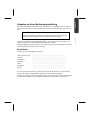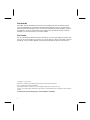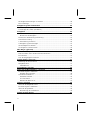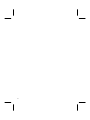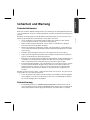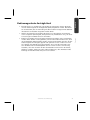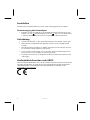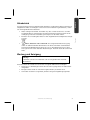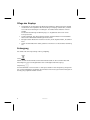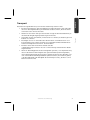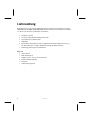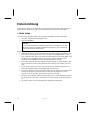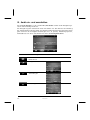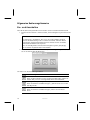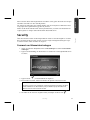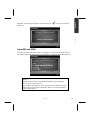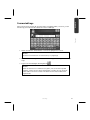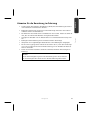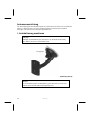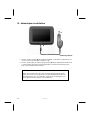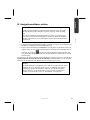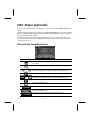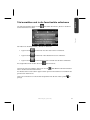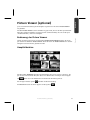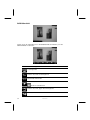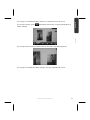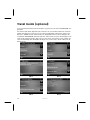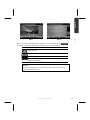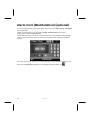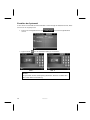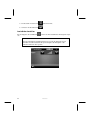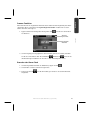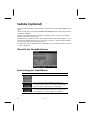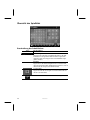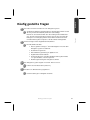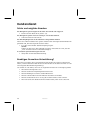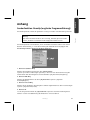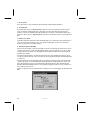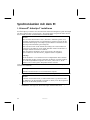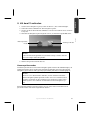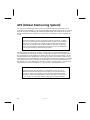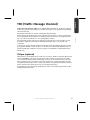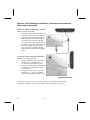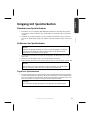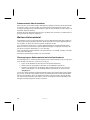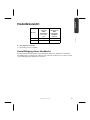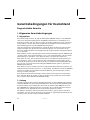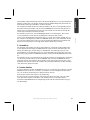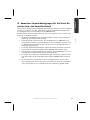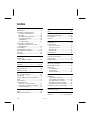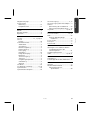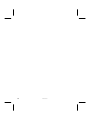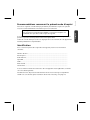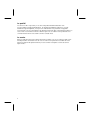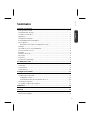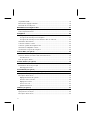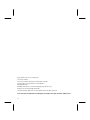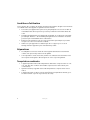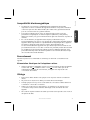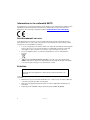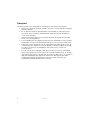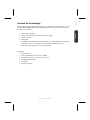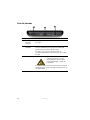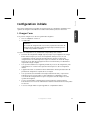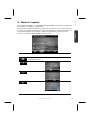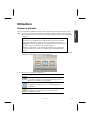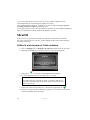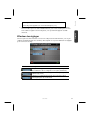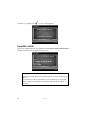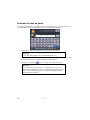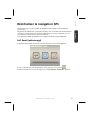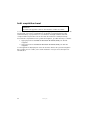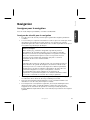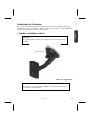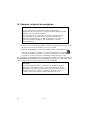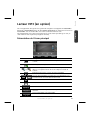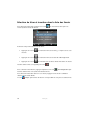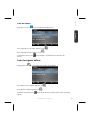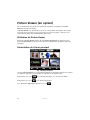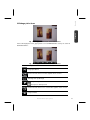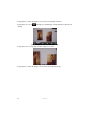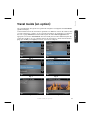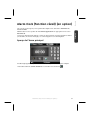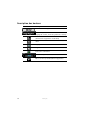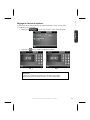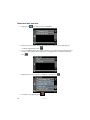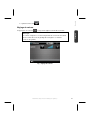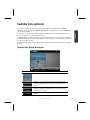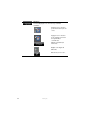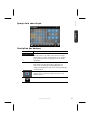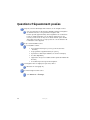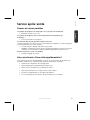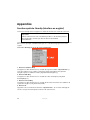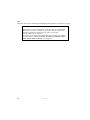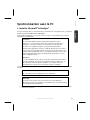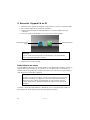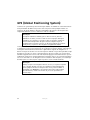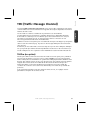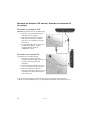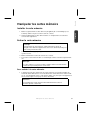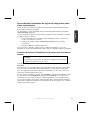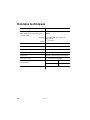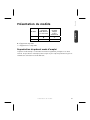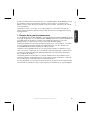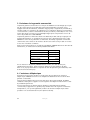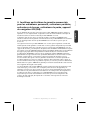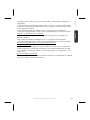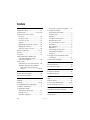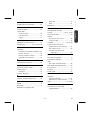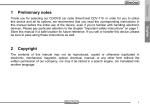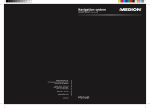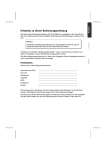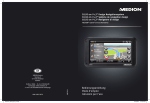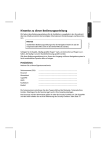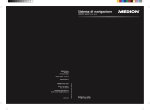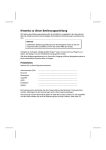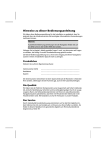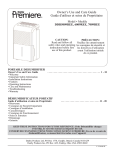Download Hinweise zu dieser Bedienungsanleitung
Transcript
Wir haben diese Bedienungsanleitung für die Installation so gegliedert, dass Sie jederzeit
über das Inhaltsverzeichnis die benötigten Informationen themenbezogen nachlesen können.
Deutsch
Hinweise zu dieser Bedienungsanleitung
Hinweis
Schlagen Sie im Kapitel „Häufig gestellte Fragen“ nach, um Antworten auf Fragen zu erhalten, die häufig in unserer Kundenbetreuung gestellt werden.
Ziel dieser Bedienungsanleitung ist es, Ihnen den Umgang mit Ihrem Navigationssystem in
leicht verständlicher Sprache nahe zu bringen.
Persönliches
Notieren Sie zu Ihrem Eigentumsnachweis:
Seriennummer (S/N)
....................................................................................
Passwort
....................................................................................
Hinweistext
....................................................................................
SuperPIN
....................................................................................
UUID
....................................................................................
Kaufdatum
....................................................................................
Kaufort
....................................................................................
Die Seriennummer entnehmen Sie dem Typenschild auf der Rückseite / Unterseite Ihres
Gerätes. Übertragen Sie die Nummer ggf. auch in Ihre Garantieunterlagen.
Das Passwort und den Hinweistext geben Sie über die Security Funktion ein. Die SuperPIN
und die UUID erhalten Sie nach der Aktivierung der Security Funktion. Siehe Seite 17.
Français
Ausführliche Bedienungsanleitungen für die Navigation finden Sie auf den
entsprechenden CDs/DVDs sowie in der Online-Hilfe des Gerätes.
Die Qualität
Wir haben bei der Wahl der Komponenten unser Augenmerk auf hohe Funktionalität,
einfache Handhabung, Sicherheit und Zuverlässigkeit gelegt. Durch ein ausgewogenes
Hard- und Softwarekonzept können wir Ihnen ein zukunftsweisendes Navigationssystem
präsentieren, das Ihnen viel Freude bei der Arbeit und in der Freizeit bereiten wird. Wir
bedanken uns für Ihr Vertrauen in unsere Produkte.
Der Service
Durch individuelle Kundenbetreuung unterstützen wir Sie bei Ihrer täglichen Arbeit. Nehmen Sie mit uns Kontakt auf, wir freuen uns, Ihnen helfen zu dürfen. Sie finden in diesem
Handbuch ein gesondertes Kapitel zum Thema Kundendienst beginnend auf Seite 48.
Copyright © 2010, 07/09/10
Alle Rechte vorbehalten. Diese Bedienungsanleitung ist urheberrechtlich geschützt.
Das Copyright liegt bei der Firma MEDION®.
Warenzeichen: MS-DOS® und Windows® sind eingetragene Warenzeichen der Fa. Microsoft®.
Pentium® ist ein eingetragenes Warenzeichen der Firma Intel®. Andere Warenzeichen sind Eigentum ihrer jeweiligen
Besitzer.
Technische und optische Änderungen sowie Druckfehler vorbehalten.
ii
Sicherheit und Wartung .................................................................................. 1 Deutsch
Inhalt
Sicherheitshinweise ....................................................................................................... 1 Datensicherung ............................................................................................................. 1 Bedingungen der Betriebsumgebung ............................................................................ 2 Umgebungstemperatur ................................................................................................. 2 Elektromagnetische Verträglichkeit ................................................................................ 3 Anschließen................................................................................................................... 4 Stromversorgung über Autoadapter .......................................................................... 4 Verkabelung .................................................................................................................. 4 Konformitätsinformation nach R&TTE ........................................................................... 4 Akkubetrieb ................................................................................................................... 5 Wartung und Reinigung ................................................................................................ 5 Pflege des Displays ........................................................................................................ 6 Entsorgung ................................................................................................................... 6 Transport ...................................................................................................................... 7 Lieferumfang ................................................................................................... 8 Ansichten......................................................................................................... 9 Ansicht von vorne ......................................................................................................... 9 Rückansicht ................................................................................................................. 10 Ansicht von unten ....................................................................................................... 10 Ansicht von oben ........................................................................................................ 11 Ersteinrichtung ............................................................................................. 12 I. Akku laden ............................................................................................................... 12 II. Stromversorgung .................................................................................................... 13 Stromversorgung über Autoadapter ........................................................................ 13 Alternative Lademöglichkeit des Akkus ..................................................................... 13 III. Gerät ein- und ausschalten ..................................................................................... 14 IV. Navigationssoftware installieren ............................................................................. 15 Allgemeine Bedienungshinweise ................................................................................. 16 Ein- und Ausschalten ................................................................................................... 16 Security ......................................................................................................... 17 Passwort und Hinweistext anlegen .............................................................................. 17 Einstellungen vornehmen............................................................................................ 18 SuperPIN und UUID..................................................................................................... 19 iii
Français
Reparatur ...................................................................................................................... 2 Nachträgliche Einstellungen vornehmen ..................................................................... 20 Passwortabfrage .......................................................................................................... 21 Navigationssystem zurücksetzen ................................................................... 22 Soft Reset (Neustart) .................................................................................................... 22 Vollständiges Abschalten (Hard Reset) ......................................................................... 23 Navigieren ..................................................................................................... 24 Sicherheitshinweise Navigation ................................................................................... 24 Hinweise für die Navigation ..................................................................................... 24 Hinweise für die Benutzung im Fahrzeug .................................................................... 25 Antennenausrichtung .................................................................................................. 26 I. Autohalterung montieren ......................................................................................... 26 II. Navigationssystem befestigen.................................................................................. 27 III. Autoadapter anschließen ........................................................................................ 28 IV. Navigationssoftware starten ................................................................................... 29 MP3-Player (optional) ................................................................................... 30 Übersicht des Hauptbildschirms .................................................................................. 30 Titel auswählen und in die Favoritenliste aufnehmen .................................................. 31 Favoritenliste ............................................................................................................... 32 Liste der festgelegten Lesezeichen ............................................................................... 32 Picture Viewer (optional) .............................................................................. 33 Bedienung des Picture Viewers .................................................................................... 33 Hauptbildschirm.......................................................................................................... 33 Vollbildansicht ......................................................................................................... 34 Travel Guide (optional) ................................................................................. 36 Alarm Clock (Weckfunktion) (optional) ........................................................ 38 Beschreibung der Schaltflächen ................................................................................... 39 Einstellen der Systemzeit .......................................................................................... 40 Auswahl eines Wecktons ............................................................................................. 41 Lautstärke einstellen ................................................................................................. 42 Snooze-Funktion ...................................................................................................... 43 Beenden der Alarm Clock ......................................................................................... 43 Sudoku (optional) ......................................................................................... 44 Übersicht des Hauptbildschirms .................................................................................. 44 Beschreibung der Schaltflächen ................................................................................... 44 Übersicht des Spielfelds ............................................................................................... 46 Beschreibung der Schaltflächen ............................................................................... 46 Häufig gestellte Fragen ................................................................................. 47 iv
Fehler und mögliche Ursachen .................................................................................... 48 Benötigen Sie weitere Unterstützung? ......................................................................... 48 Anhang .......................................................................................................... 49 Deutsch
Kundendienst ................................................................................................ 48 Sonderfunktion CleanUp (englische Programmführung) ............................................. 49 Synchronisation mit dem PC .......................................................................... 52 I. Microsoft® ActiveSync® installieren ............................................................................. 52 Massenspeichermodus ............................................................................................. 53 ActiveSync®-Modus ................................................................................................... 54 Alternative Lademöglichkeit des Akkus ..................................................................... 54 III. Mit Microsoft® ActiveSync® arbeiten ......................................................................... 55 GPS (Global Positioning System) ................................................................... 56 TMC (Traffic Message Channel) ..................................................................... 57 TMCpro (optional) ...................................................................................................... 57 Externen TMC-Empfänger installieren / Anschluss einer externen Wurfantenne
(optional) ................................................................................................................. 58 Umgang mit Speicherkarten.......................................................................... 59 Einsetzen von Speicherkarten ...................................................................................... 59 Entfernen der Speicherkarte ........................................................................................ 59 Zugriff auf Speicherkarten ........................................................................................ 59 Datenaustausch über Kartenleser ............................................................................. 60 Weiteres Kartenmaterial............................................................................................... 60 Übertragung von Kartenmaterial auf eine Speicherkarte........................................... 60 Alternative Installation der Navigationssoftware von einer Speicherkarte................. 61 Übertragen von Installationsdateien und Kartenmaterial in den internen Speicher ... 61 Technische Daten .......................................................................................... 62 Modellübersicht............................................................................................. 63 Vervielfältigung dieses Handbuchs .............................................................................. 63 Garantiebedingungen für Deutschland ......................................................... 64 Index ............................................................................................................. 68 v
Français
II. Mit dem PC verbinden ............................................................................................. 53 vi
Deutsch
Sicherheit und Wartung
Sicherheitshinweise
Bewahren Sie die Verpackung und die Bedienungsanleitung gut auf, um sie bei einer Veräußerung des Gerätes dem neuen Besitzer weiter geben zu können.
Lassen Sie Kinder nicht unbeaufsichtigt an elektrischen Geräten spielen. Kinder
können mögliche Gefahren nicht immer richtig erkennen.
Halten Sie das Verpackungsmaterial, wie z.B. Folien von Kindern fern. Bei Missbrauch könnte Erstickungsgefahr bestehen.
Öffnen Sie niemals das Gehäuse des Gerätes oder des Zubehörs, sie beinhalten keine zu wartenden Teile! Bei geöffnetem Gehäuse besteht Lebensgefahr durch elektrischen Schlag.
Betreiben Sie Ihr Navigationssystem nur mit zugelassener Stromversorgung.
Legen Sie keine Gegenstände auf das Gerät und üben Sie keinen Druck auf das Display aus. Andernfalls kann das Display brechen.
Berühren Sie nicht das Display mit kantigen Gegenständen, um Beschädigungen zu
vermeiden. Verwenden Sie ausschließlich den Stift oder einen anderen stumpfen
Stift. In vielen Fällen kann eine Bedienung auch über den Finger erfolgen.
Es besteht Verletzungsgefahr, wenn das Display bricht. Sollte dies passieren, packen
Sie mit Schutzhandschuhen die geborstenen Teile ein und senden Sie diese zur
fachgerechten Entsorgung an Ihr Service Center. Waschen Sie anschließend Ihre
Hände mit Seife, da nicht auszuschließen ist, dass Chemikalien ausgetreten sein
könnten.
Beenden Sie die Stromversorgung, schalten Sie das Gerät sofort aus bzw. erst gar nicht ein
und wenden Sie sich an das Service Center
wenn das Gehäuse des Gerätes oder des Zubehörs beschädigt ist oder Flüssigkeiten
hineingelaufen sind. Lassen Sie die Komponenten erst vom Kundendienst überprüfen, um Beschädigungen zu vermeiden!
Datensicherung
Die Geltendmachung von Schadensersatzansprüchen für Datenverlust und dadurch entstandene Folgeschäden ist ausgeschlossen. Machen Sie nach jeder Aktualisierung Ihrer Daten Sicherungskopien auf externe Speichermedien (z. B. CD-R).
Français
Bitte lesen Sie dieses Kapitel aufmerksam durch und befolgen Sie alle aufgeführten Hinweise. So gewährleisten Sie einen zuverlässigen Betrieb und eine lange Lebenserwartung Ihres
Gerätes.
Bedingungen der Betriebsumgebung
Das Nichtbeachten dieser Hinweise kann zu Störungen oder zur Beschädigung des Gerätes
führen. Die Gewährleistung in diesen Fällen ist ausgeschlossen.
Halten Sie Ihr Navigationssystem und alle angeschlossenen Geräte von Feuchtigkeit
fern und vermeiden Sie Staub, Hitze und direkte Sonneneinstrahlung, besonders im
Auto.
Schützen Sie Ihr Gerät unbedingt vor Nässe z.B. durch Regen und Hagel. Bitte beachten Sie, dass sich Feuchtigkeit auch in einer Schutztasche durch Kondensation
bilden kann.
Vermeiden Sie starke Vibrationen und Erschütterungen, wie sie z. B. bei Querfeldeinfahrten auftreten können.
Vermeiden Sie, dass sich das Gerät aus seiner Halterung, z. B. beim Bremsen, löst.
Montieren Sie das Gerät möglichst senkrecht.
Reparatur
Bitte wenden Sie sich an unser Service Center, wenn Sie technische Probleme mit
Ihrem Gerät haben.
Im Falle einer notwendigen Reparatur wenden Sie sich bitte ausschließlich an unser
autorisiertes Service Center. Die Anschrift finden Sie auf Ihrer Garantiekarte.
Umgebungstemperatur
2
Das Gerät kann bei einer Umgebungstemperatur von 5° C bis 35° C und bei einer
relativen Luftfeuchtigkeit von 10% - 90% (nicht kondensierend) betrieben werden.
Im ausgeschalteten Zustand kann das Gerät bei 0° C bis 60° C gelagert werden.
Das Gerät sollte sicher verstaut werden. Vermeiden Sie hohe Temperaturen (z. B.
beim Parken oder durch direkte Sonneneinstrahlung).
Deutsch
Beim Anschluss von zusätzlichen oder anderer Komponenten müssen die Richtlinien für elektromagnetische Verträglichkeit (EMV) eingehalten werden. Bitte beachten Sie außerdem, dass in Verbindung mit diesem Gerät nur abgeschirmte Kabel für
die externen Schnittstellen eingesetzt werden dürfen.
Wahren Sie mindestens einen Meter Abstand von hochfrequenten und magnetischen Störquellen (Fernsehgerät, Lautsprecherboxen, Mobiltelefon usw.), um Funktionsstörungen und Datenverlust zu vermeiden.
Elektronische Geräte verursachen elektromagnetische Strahlen, wenn sie betrieben
werden. Diese Strahlen sind ungefährlich, können aber andere Geräte stören, die in
der unmittelbaren Nähe betrieben werden. Unsere Geräte werden im Labor auf ihre
elektromagnetische Verträglich geprüft und optimiert. Es lässt sich dennoch nicht
ausschließen, dass Betriebsstörungen auftreten, die sowohl das Gerät selbst, wie
auch die Elektronik im Umfeld betreffen können. Sollten Sie eine solche Störung
feststellen, versuchen Sie durch Ändern der Abstände und Positionen der Geräte,
Abhilfe zu schaffen. Stellen Sie insbesondere im KFZ sicher, dass die Elektronik des
Fahrzeugs einwandfrei funktioniert, bevor Sie losfahren.
Sicherheit und Wartung
3
Deutsch
Français
Elektromagnetische Verträglichkeit
Anschließen
Beachten Sie nachfolgende Hinweise, um Ihr Gerät ordnungsgemäß anzuschließen:
Stromversorgung über Autoadapter
Betreiben Sie den Autoadapter nur im Zigarettenanzünder eines Fahrzeugs (Autobatterie = DC 12V
oder LKW-Batterie = DC 24V ). Wenn Sie sich der Stromversorgung an Ihrem Fahrzeug nicht sicher sind, fragen Sie den Autohersteller.
Verkabelung
Verlegen Sie die Kabel so, dass niemand darauf treten oder darüber stolpern kann.
Stellen Sie keine Gegenstände auf die Kabel, da diese sonst beschädigt werden
könnten.
Wenden Sie beim Anschließen von Kabeln und Steckern keine Gewalt an und achten Sie auf die richtige Orientierung der Stecker.
Lassen Sie keine großen Kräfte, z.B. von der Seite, auf Steckverbindungen einwirken. Dies führt sonst zu Schäden an und in Ihrem Gerät.
Vermeiden Sie Kurzschluss und Kabelbruch indem Sie Kabel nicht quetschen oder
stark biegen.
Konformitätsinformation nach R&TTE
Hiermit erklärt die MEDION AG, dass sich diese Geräte in Übereinstimmung mit den grundlegenden Anforderungen und den übrigen einschlägigen Bestimmungen der Richtlinie
1999/5/EG befinden. Vollständige Konformitätserklärungen sind erhältlich unter
www.medion.com/conformity.
4
Deutsch
Akkus vertragen keine Hitze. Vermeiden Sie, dass sich das Gerät und so auch der
eingebaute Akku zu stark erhitzen. Die Missachtung dieser Hinweise kann zur Beschädigung und unter Umständen gar zur Explosion des Akkus führen.
Benutzen Sie zur Ladung des Akkus nur den mitgelieferten Autoadapter des Navigationssets.
Akkus / Batterien sind Sondermüll. Zur sachgerechten Akku-Entsorgung
stehen im batterievertreibenden Handel sowie den kommunalen Sammelstellen
entsprechende Behälter bereit. Wenn Sie sich von dem Artikel trennen möchten,
entsorgen Sie ihn zu den aktuellen Bestimmungen. Auskunft erteilt die kommunale
Stelle.
Wartung und Reinigung
Achtung!
Es befinden sich keine zu wartenden oder zu reinigenden Teile innerhalb
des Gehäuses.
Die Lebensdauer des Gerätes können Sie durch folgende Maßnahmen verlängern:
Ziehen Sie vor dem Reinigen immer den Stromversorgungsstecker und alle Verbindungskabel.
Reinigen Sie das Gerät nur mit einem angefeuchteten, fusselfreien Tuch.
Verwenden Sie keine Lösungsmittel, ätzende oder gasförmige Reinigungsmittel.
Sicherheit und Wartung
5
Deutsch
Ihr Gerät wird mit einem eingebauten Akku betrieben. Um die Lebensdauer und Leistungsfähigkeit Ihres Akkus zu verlängern sowie einen sicheren Betrieb zu gewährleisten, sollten
Sie nachfolgende Hinweise beachten:
Français
Akkubetrieb
Pflege des Displays
Vermeiden Sie ein Verkratzen der Bildschirmoberfläche, da diese leicht beschädigt
werden kann. Wir empfehlen die Verwendung von Display-Schutzfolien, um Kratzern und Verschmutzungen vorzubeugen. Sie erhalten dieses Zubehör im Fachhandel.
Die bei der Auslieferung auf dem Display u. U. angebrachte Folie ist ein reiner
Transportschutz!
Achten Sie darauf, dass keine Wassertröpfchen auf dem Bildschirm zurückbleiben.
Wasser kann dauerhafte Verfärbungen verursachen.
Reinigen Sie den Bildschirm mit einem weichen, leicht angefeuchteten, fusselfreien
Tuch.
Setzen Sie den Bildschirm weder grellem Sonnenlicht noch ultravioletter Strahlung
aus.
Entsorgung
Das Gerät und seine Verpackung sind recyclingfähig.
Gerät
Werfen Sie das Gerät am Ende seiner Lebenszeit keinesfalls in den normalen Hausmüll.
Erkundigen Sie sich nach Möglichkeiten einer umweltgerechten Entsorgung.
Verpackung
Ihr Gerät befindet sich zum Schutz vor Transportschäden in einer Verpackung. Verpackungen sind aus Materialien hergestellt, die umweltschonend entsorgt und einem fachgerechten Recycling zugeführt werden können.
6
Deutsch
Deutsch
Transport
Beachten Sie folgende Hinweise, wenn Sie das Gerät transportieren wollen:
Bei großen Temperatur- oder Feuchtigkeitsschwankungen kann es durch Kondensation zur Feuchtigkeitsbildung innerhalb des Gerätes kommen, die einen elektrischen Kurzschluss verursachen kann.
Warten Sie nach einem Transport des Gerätes solange mit der Inbetriebnahme, bis
das Gerät die Umgebungstemperatur angenommen hat.
Verwenden Sie eine Schutzhülle, um das Gerät vor Schmutz, Erschütterungen und
Kratzern zu schützen.
Erkundigen Sie sich vor einer Reise über die am Zielort vorhandene Strom- und
Kommunikationsversorgung. Erwerben Sie vor dem Reiseantritt bei Bedarf die erforderlichen Adapter für Strom bzw. Kommunikation.
Benutzen Sie für den Versand Ihres Gerätes stets die
originale Kartonage und lassen Sie sich von Ihrem Transportunternehmen diesbezüglich beraten.
Wenn Sie die Handgepäckkontrolle am Flughafen passieren, ist es empfehlenswert,
dass Sie das Gerät und alle magnetischen Speichermedien (externe Festplatten)
durch die Röntgenanlage (die Vorrichtung, auf der Sie Ihre Taschen abstellen) schicken. Vermeiden Sie den Magnetdetektor (die Konstruktion, durch die Sie gehen)
oder den Magnetstab (das Handgerät des Sicherheitspersonals), da dies u. U. Ihre
Daten zerstören könnte.
Sicherheit und Wartung
Français
7
Lieferumfang
Bitte überprüfen Sie die Vollständigkeit der Lieferung und benachrichtigen Sie uns bitte
innerhalb von 14 Tagen nach dem Kauf, falls die Lieferung nicht komplett ist. Mit dem
von Ihnen erworbenen Produkt haben Sie erhalten:
Navigationssystem
Stromversorgungskabel Zigarettenanzünder
Autohalterung und Halteschale
USB-Kabel
CDs/DVDs mit Navigationssoftware, digitalisiertem Kartenmaterial, ActiveSync®,
PC-Anwendung zur schnellen Wiederherstellung des Datenmaterials
Bedienungsanleitung und Garantiekarte
Optional
8
Speicherkarte
TMC-Wurfantenne
Adapter 2,5mm auf 3,5 mm für Ohrhörer
Externer TMC-Empfänger
Ohrhörer
Aufbewahrungstasche
Deutsch
Deutsch
Ansichten
Français
Ansicht von vorne
Nr.
Komponente
Beschreibung
Ladezustandsanzeige
Während des Ladevorgangs leuchtet die
Ladezustandsanzeige orange. Sie leuchtet
grün, wenn der Akku voll aufgeladen ist.
Touch Screen
Zeigt die Datenausgabe des Gerätes an. Tippen
Sie mit dem Eingabestift auf den Bildschirm, um
Menübefehle auszuwählen oder Daten einzugeben.
Achtung!
Berühren Sie das Display nicht mit kantigen
oder spitzen Gegenständen, um Beschädigungen zu vermeiden. Benutzen Sie z. B. einen
stumpfen Stift. In vielen Fällen kann eine Bedienung auch über den Finger erfolgen.
Ansichten
9
Rückansicht
GPS
Antenne
Nr.
Komponente
Beschreibung
Lautsprecher
Gibt Musik, Sprachanweisungen und
Warnungen wieder.
Ansicht von unten
Nr.
Komponente
Beschreibung
Speicherkarten- Schacht zur Aufnahme einer optionalen SpeicherSteckplatz
karte.
Mini-USBAnschluss
Anschluss zur externen Stromversorgung und Anschluss für die Verbindung mit einem PC über das
USB-Kabel (zum Datenabgleich)
Optional haben Sie hier die Möglichkeit, einen externen TMC-Empfänger anzuschließen (nur bei
Modell E3140).
Ohrhöreranschluss
Anschluss für Stereo-Ohrhörer.
Wenn dieses Gerät längere Zeit
mit erhöhter Lautstärke über
einen Kopfhörer betrieben
wird, kann das Schäden am
Hörvermögen des Zuhörers
verursachen.
Optional haben Sie hier die Möglichkeit, eine TMCWurfantenne anzuschließen (nur bei Modell E3240).
10
Deutsch
Deutsch
Ansicht von oben
Komponente
Beschreibung
Ein-/Ausschalter Schaltet das Gerät durch langes Drücken ein oder
aus. Durch kurzes Drücken wechseln Sie in den
Standby-Modus bzw. wecken das Gerät wieder auf.
Ansichten
Français
Nr.
11
Ersteinrichtung
Nachfolgend werden wir Sie Schritt für Schritt durch die Ersteinrichtung des Navigationssystems führen. Entfernen Sie ggf. zunächst die Transportschutzfolie vom Display.
I. Akku laden
Sie haben folgende Möglichkeiten, den Akku Ihres Navigationssystems aufzuladen:
über den mitgelieferten Autoadapter oder
über das USB-Kabel.
Achtung!
Je nach Ladezustand des eingebauten Akkus kann es erforderlich sein, dass
das Gerät zunächst einige Zeit aufgeladen werden muss, bevor die Ersteinrichtung durchlaufen werden kann.
Bitte berücksichtigen Sie beim Umgang mit dem Akku folgende Hinweise:
12
Während des Ladens leuchtet die Ladezustandsanzeige orange. Unterbrechen Sie
den Ladevorgang möglichst nicht, bevor der Akku vollständig geladen ist. Dies
kann einige Stunden dauern. Die Ladezustandsanzeige leuchtet bereits grün, wenn
der Akku eine hohe Ladekapazität erreicht. Lassen Sie das Gerät für weitere
20 Minuten am Ladekabel, um die volle Ladekapazität zu erhalten.
Sie können während des Ladevorgangs mit dem Navigationssystem arbeiten, allerdings sollte die Stromversorgung bei der Ersteinrichtung nicht unterbrochen werden.
Lassen Sie die externe Stromversorgung kontinuierlich am Gerät angeschlossen,
damit der eingebaute Akku vollständig geladen werden kann.
Sie können die externe Stromversorgung angeschlossen lassen, was für den Dauerbetrieb sehr bequem ist. Bitte beachten Sie, dass der Autoadapter Strom verbraucht, wenn er den Akku des Navigationssystems nicht lädt.
Bei einem sehr niedrigen Ladezustand des Akkus kann es mehrere Minuten dauern,
bis das Gerät nach Anschluss der externen Stromversorgung wieder betriebsbereit
ist.
Der Akku wird auch bei vollständig ausgeschaltetem Gerät geladen.
Deutsch
Deutsch
II. Stromversorgung
Stromversorgung über Autoadapter
Français
(Abbildung ähnlich)
1. Stecken Sie den Stecker () des Verbindungskabels in den dafür vorgesehenen Anschluss an der Unterseite Ihres Gerätes (S. 10).
2. Stecken Sie jetzt den Stromversorgungsstecker () in den Zigarettenanzünder und
sorgen Sie dafür, dass dieser während der Fahrt nicht den Kontakt verliert. Dies
kann sonst zu Fehlfunktionen führen.
Alternative Lademöglichkeit des Akkus
Sobald Sie Ihr Navigationsgerät mittels USB-Kabel mit einem eingeschalteten PC oder Notebook verbinden, wird der Akku geladen. Hierzu ist keinerlei Software- oder Treiberinstallation erforderlich. Unterbrechen Sie bei der Erstinbetriebnahme den Ladevorgang möglichst nicht.
Hinweis
Bei eingeschaltetem Gerät wird die Helligkeit ggf. heruntergeregelt, wenn
eine USB-Verbindung aufgebaut wird.
Es wird empfohlen, das Gerät in den Standby-Modus zu versetzen, um die
Ladezeit per USB zu verkürzen.
Ersteinrichtung
13
III. Gerät ein- und ausschalten
Durch langes Drücken (> 3 Sek.) auf den Ein-/Ausschalter schalten Sie Ihr Navigationsgerät ein und vollständig wieder aus.
Das Navigationssystem startet beim ersten Einschalten mit dem Hinweis zur Einhaltung
der Straßenverkehrsordnung (StVO). Anschließend startet der Einrichtungsassistent. Dieser
geht mit Ihnen die wichtigsten Einstellungen wie z. B. Sprache, Darstellungsoptionen,
Heimatadresse usw. durch. Abschließend erscheint der Einstiegsbildschirm:
Schaltfläche
Beschreibung
Bildschirm
Menü
Kartenansicht
Navigationsmenü
Andere
Anwendungen
Einstellungen
14
Deutsch
Deutsch
Hinweis
Werden von der Navigationssoftware keine Kartendateien im Gerät oder
auf der Speicherkarte gefunden, können Sie das Navigationsmenü bzw. die
Einstellungen nicht anwählen. Es erscheint dann automatisch das Menü
„Andere Anwendungen“.
Hinweis
Français
Solange Ihr Navigationssystem sich an einer externen Stromversorgung
befindet oder im Akkubetrieb läuft, genügt ein kurzer Druck auf den Ein- /
Ausschalter, um das Gerät ein- bzw. auszuschalten (Standby-Modus).
Über die Geräteeinstellungen können Sie die Betriebszeit Ihren Bedürfnissen anpassen. Ihr Gerät wird so ausgeliefert, dass es sich im eingeschalteten Zustand auch bei Nichtbenutzung nicht von alleine ausschaltet.
Soll das Gerät vollständig ausgeschaltet werden, drücken Sie lange
(> 3 Sek. ) auf den Ein-/Ausschalter des Gerätes.
Durch die Datenspeicherung im internen Speicher gehen dabei keine Daten verloren. Lediglich der Startvorgang dauert geringfügig länger.
Auch im Standby-Modus verbraucht Ihr Navigationssystem geringfügig Strom und der
Akku wird entladen.
IV. Navigationssoftware installieren
Ist Ihr Gerät werksseitig bereits mit den Basisdaten der Navigationssoftware ausgestattet,
erfolgt die endgültige Installation der Navigationssoftware automatisch aus dem internen
Speicher während der Ersteinrichtung. Folgen Sie den Anweisungen auf dem Bildschirm.
Befindet sich digitalisiertes Kartenmaterial auf einer optionalen Speicherkarte, muss diese
während der Benutzung des Navigationssystems immer im Gerät eingelegt sein.
Wird die Speicherkarte während der Benutzung auch nur kurzzeitig entfernt, kann das
Navigationssystem nur eingeschränkt benutzt werden.
Lesen Sie bitte dazu das Kapitel Navigieren ab Seite 24.
Ersteinrichtung
15
Allgemeine Bedienungshinweise
Ein- und Ausschalten
Nach der Ersteinrichtung befindet sich Ihr Gerät in seinen normalen Betriebszustand.
1. Drücken Sie kurz den Ein- und Ausschalter, um Ihr Navigationssystem einzuschalten.
Hinweis
Ihr Gerät wird so ausgeliefert, dass es sich im eingeschalteten Zustand
auch bei Nichtbenutzung nicht von alleine ausschaltet. Über den Button
Einstellungen auf dem Hauptbildschirm Ihres Gerätes können Sie die Betriebszeit Ihren Bedürfnissen anpassen.
Auch im Standby-Modus verbraucht Ihr Navigationssystem geringfügig
Strom und der eingebaute Akku wird entladen.
2. Drücken Sie kurz den Ein- und Ausschalter, um Ihr Navigationssystem auszuschalten. Es erscheint folgender Bildschirm:
Sie haben nun drei Auswahlmöglichkeiten:
Taste Beschreibung
Abbruch/Zurück
Wenn Sie diesen Bildschirm aus Versehen gewählt haben, tippen Sie
auf den Pfeil, um zum vorherigen Bildschirm zurückzukehren.
Standby-Modus (Stromsparmodus)
Wenn Sie auf diese Schaltfläche tippen, geht Ihr Gerät sofort in den
Standby-Modus.
Reset
Wenn Sie auf diese Schaltfläche tippen, führen Sie einen Reset
durch.
16
Deutsch
Für weitere Einstellungen zum Standby-Modus siehe auch Kapitel Sonderfunktion CleanUp (englische Programmführung), Seite 49, Punkt 8.
Deutsch
Wenn Sie keine dieser drei Möglichkeiten auswählen wollen, geht das Gerät nach einigen
Sekunden automatisch in den Standby-Modus.
Haben Sie die Komfortfunktion DC AutoSuspend aktiviert, erscheint nach Ablauf der Verzögerungszeit von einigen Sekunden ebenfalls dieser Bildschirm.
Über diese Funktion haben Sie die Möglichkeit Ihr Gerät vor fremden Zugriff zu schützen.
Bevor Sie diese Funktion nutzen können, müssen einige einmalige Einstellungen vorgenommen werden. Gehen Sie dazu wie folgt vor:
Passwort und Hinweistext anlegen
1. Gehen Sie über den Hauptbildschirm auf Einstellungen und dann auf Geräteeinstellungen.
2. Tippen Sie auf Security, um die Funktion zu starten. Der nachfolgende Bildschirm
erscheint:
3. Tippen Sie auf
, um das Passwort zu vergeben.
4. Eine Tastatur erscheint. Geben Sie hierüber Ihr gewünschtes Passwort ein.
Hinweis
Das Passwort muss aus mindestens 4 Zeichen bestehen. Benutzen Sie dazu
eine Kombination aus Buchstaben (A-Z) und Zahlen (0-9). Bewahren Sie
das Passwort an einen sicheren Ort auf.
5. Nachdem Sie Ihr Passwort eingeben haben, bestätigen Sie dieses mit
Security
.
17
Français
Security
6. Geben Sie das Passwort zur Bestätigung erneut ein, um eventuelle Flüchtigkeitsfehler zu vermeiden.
Hinweis
Das Passwort wird in Form von Sternchen (****) angezeigt.
7. Nachdem Sie das Passwort eingeben haben, erscheint ein weiteres Textfeld. Geben
Sie hier einen Hinweistext ein, der als Gedächtnisstütze für Ihr Passwort dient. Diesen Hinweis können Sie dann aufrufen, wenn Sie das Passwort vergessen bzw. verlegt haben.
Einstellungen vornehmen
Nachdem Sie erfolgreich das Passwort und den Hinweistext eingeben haben, erscheint das
nachfolgende Auswahlfenster, worüber Sie die Einstellungen für die Funktion Security
vornehmen.
Taste
Beschreibung
Stellen Sie hier ein, ob das Gerät nach einem Kaltstart
(Hard Reset) das Passwort abfragen soll.
Stellen Sie hier ein, ob das Gerät nach einem Neustart
(Reset) das Passwort abfragen soll.
Stellen Sie hier ein, ob das Gerät nach dem Einschalten aus
dem Standby Modus das Passwort abfragen soll.
18
Deutsch
Deutsch
. Es erscheint folgender
Français
Bestätigen Sie Ihre Einstellungen bei der Einrichtung mit
Bildschirm:
SuperPIN und UUID
Nachdem Sie die Einstellungen vorgenommen haben, erscheint auf dem Bildschirm die
SuperPIN und die UUID (Universally Unique IDentifier = eindeutige Geräteidentifikation).
Hinweis
Notieren Sie diese Daten in Ihre Bedienungsanleitung und bewahren
diese an einem sicheren Ort auf.
Diese Angaben benötigen Sie, wenn Sie das Passwort 3 Mal falsch eingegeben haben. Das Navigationsgerät kann dann nur mit diesen Angaben
freigeschaltet werden.
Security
19
Nachträgliche Einstellungen vornehmen
Wenn Sie bereits ein Passwort eingeben haben und nachträglich Einstellung vornehmen
bzw. das Passwort ändern möchten, starten Sie die Security Funktion. Geben Sie Ihr aktuelles Passwort ein. Es erscheint folgender Bildschirm:
Taste
Beschreibung
Passwort oder Hinweistext ändern
Authentifizierungs-Einstellungen (s. Seite 17,
Einstellungen vornehmen)
SuperPIN und UUID anzeigen (siehe Seite 19)
Setzt die komplette Security-Funktion zurück. Nach Ausführen dieser Funktion werden alle Security-Einstellungen
sowie Passwörter gelöscht. Um diese Funktion ausführen
zu können, müssen Sie Ihr Passwort noch einmal eingeben.
20
Deutsch
Deutsch
Passwortabfrage
Français
Wenn Sie ein Passwort über die Security Funktion festgelegt haben, erscheint, je nach
Einstellung, beim Neustart des Gerätes eine Passwortabfrage.
1. Geben Sie über das Tastenfeld das von Ihnen angelegte Passwort ein.
Hinweis
Das Passwort wird in Form von Sternchen (****) angezeigt.
2. Der von Ihnen hinterlegte Hinweistext wird bei Antippen des Fragezeichens angezeigt.
3. Tippen Sie zum Bestätigen der Eingabe auf
.
Hinweis
Haben Sie das Passwort 3 Mal falsch eingeben, müssen Sie die SuperPIN
eingeben. Sollten Sie auch diese verlegt haben, wenden Sie sich mit Angabe der UUID an Ihr Service Center. Die UUID wird im unteren Bildschirm
eingeblendet.
Security
21
Navigationssystem zurücksetzen
Sie haben die Möglichkeit, Ihr Navigationssystem zurückzusetzen, falls es nicht mehr ordnungsgemäß reagiert oder arbeitet.
Diese Möglichkeit startet das Navigationssystem neu, ohne dass eine Neuinstallation erforderlich ist. Der Reset wird oft verwendet, um den Speicher zu reorganisieren. Dabei werden alle laufenden Programme abgebrochen und der Arbeitspeicher wird neu initialisiert.
Sie haben zwei Möglichkeiten, Ihr Gerät zurückzusetzen.
Soft Reset (Neustart)
Um einen Soft Reset durchzuführen, gehen Sie wie folgt vor:
1. Drücken Sie kurz auf den Ein-/Ausschalter. Der folgende Bildschirm erscheint:
2. Wenn Sie einen Soft Reset durchführen wollen, tippen Sie auf die Schaltfläche
.
Weitere Informationen zu diesem Bildschirm finden Sie im Abschnitt Ein- und Ausschalten,
Seite 16.
22
Deutsch
Deutsch
Vollständiges Abschalten (Hard Reset)
Achtung!
Ihr Navigationssystem befindet sich im Normalfall im Standby-Modus, wenn Sie es durch
kurzes Drücken des Ein-/Ausschalters ausgeschaltet haben. Darüber hinaus kann das System auch vollständig ausgeschaltet werden, wodurch die Energieaufnahme so niedrig wie
möglich gehalten wird. Bei diesem vollständigen Ausschalten gehen alle Daten des flüchtigen Speichers verloren (Hard Reset).
So schalten Sie Ihr Navigationssystem vollständig aus:
1. Drücken Sie lange (> 3 Sek.) auf den Ein-/Ausschalter, um das Gerät auszuschalten.
2. Drücken Sie lange (> 3 Sek.) auf den Ein-/Ausschalter, um das Gerät wieder einzuschalten.
Ist Ihr Gerät werksseitig bereits mit den Basisdaten der Navigationssoftware im nicht flüchtigen Speicher ausgestattet, ist eine Neuinstallation nach einem Hard Reset nicht erforderlich.
Navigationssystem zurücksetzen
23
Français
Ein Hard Reset löscht alle Daten im flüchtigen Speicher.
Navigieren
Sicherheitshinweise Navigation
Eine ausführlichere Bedienungsanleitung finden Sie auf der beiliegenden CD/DVD.
Hinweise für die Navigation
Bedienen Sie das Navigationssystem nicht während der Fahrt, um sich selbst und
andere vor Unfällen zu schützen!
Falls Sie die Sprachhinweise einmal nicht verstanden haben oder sich nicht sicher
sind, was an der nächsten Kreuzung zu tun ist, können Sie sich anhand der Kartenoder Pfeildarstellung schnell orientieren. Schauen Sie jedoch nur dann auf das Display, wenn Sie sich in einer sicheren Verkehrssituation befinden!
Rechtlicher Hinweis
In einigen Ländern ist die Verwendung von Geräten, die vor Verkehrsüberwachungsanlagen (z. B. „Blitzer“) warnen, untersagt. Bitte informieren Sie sich über die rechtliche Situation und verwenden Sie die Warnfunktion nur dort, wo es zugelassen ist. Wir haften nicht für Schäden, die aus
der Nutzung der Warnfunktion entstehen.
Achtung!
Die Straßenführung und die Straßenverkehrsordnung haben Vorrang vor
den Anweisungen des Navigationssystems. Folgen Sie den Anweisungen
nur, wenn es die Umstände und die Verkehrsregeln erlauben! Beachten Sie
auch, dass die Geschwindigkeitswarnhinweise Ihres Navigationssystems
nicht verbindlich sind; befolgen Sie die Geschwindigkeitsempfehlungen
auf den Verkehrsschildern. Das Navigationssystem führt Sie auch dann ans
Ziel, wenn Sie von der geplanten Route abweichen müssen.
24
Die ausgegebenen Richtungshinweise des Navigationssystems entbinden den Fahrzeugführer nicht von seiner Sorgfaltspflicht und Eigenverantwortung.
Planen Sie die Routen, bevor Sie losfahren. Wenn Sie unterwegs eine neue Route
eingeben möchten, unterbrechen Sie die Fahrt.
Um das GPS-Signal korrekt zu empfangen, dürfen keine metallischen Gegenstände
den Funkempfang behindern. Befestigen Sie das Gerät mit der Saugnapfhalterung
an der Innenseite der Windschutzscheibe oder in der Nähe der Windschutzscheibe.
Probieren Sie verschiedene Stellen in Ihrem Fahrzeug aus, um einen optimalen
Empfang zu bekommen.
Deutsch
Achten Sie bei der Installation der Halterung darauf, dass die Halterung auch bei einem Unfall kein Sicherheitsrisiko darstellt.
Befestigen Sie die Komponenten fest in Ihrem Fahrzeug und achten Sie bei der Installation auf freie Sichtverhältnisse.
Der Bildschirm des Gerätes kann Lichtreflektionen hervorrufen. Achten Sie daher darauf, dass Sie während des Betriebes nicht geblendet werden.
Verlegen Sie das Kabel nicht in direkter Nähe von sicherheitsrelevanten Komponenten.
Befestigen Sie die Halterung nicht im Funktionsbereich der Airbags.
Überprüfen Sie in regelmäßigen Abständen die sichere Haftung des Saugnapfes.
Der Stromversorgungsstecker verbraucht auch dann Strom, wenn kein Gerät angeschlossen ist. Entfernen Sie ihn bei Nichtbenutzung, um ein Entladen der Autobatterie zu vermeiden.
Prüfen Sie nach der Installation sämtliche sicherheitsrelevanten Einrichtungen im
Fahrzeug.
Hinweis
Lassen Sie Ihr Navigationssystem nicht im Fahrzeug wenn Sie es verlassen.
Aus Sicherheitsgründen sollten Sie auch die Autohalterung abmontieren.
Navigieren
25
Deutsch
Français
Hinweise für die Benutzung im Fahrzeug
Antennenausrichtung
Für den Empfang der GPS-Satellitensignale muss die Antenne eine freie Sicht zum Himmel
haben. Probieren Sie bei nicht ausreichendem Empfang im Fahrzeug verschiedene
Montage- und Antennenausrichtungsmöglichkeiten aus.
I. Autohalterung montieren
Achtung!
Befestigen Sie die Halterung für das Gerät so an der Windschutzscheibe,
dass dadurch die Sicht nicht behindert wird.
Schnapphebel
(Abbildung ähnlich)
Hinweis
Je nach Ausführung kann Ihr Navigationssystem alternativ auch mit einer
anderen ähnlichen Autohalterung ausgestattet sein.
26
Deutsch
Deutsch
Hinweis
Reinigen Sie die Scheibe gründlich mit einem Glasreiniger. Bei Temperaturen unter 15° C die Scheibe und den Sauger etwas erwärmen.
II. Navigationssystem befestigen
1. Verbinden Sie den Autoadapter (s. Seite 13) mit Ihrem Navigationssystem und stecken Sie ggf. eine Speicherkarte ein.
2. Setzen Sie das Gerät mittig unten auf die Halteschale.
3. Drücken Sie das Gerät leicht nach hinten bis es hörbar einrastet.
Eingabestift
in Halter
4. Setzen Sie die Halteschale auf die Befestigungsnasen der Autohalterung.
5. Schieben Sie die Einheit jetzt zur Seite bis sie hörbar einrastet.
6. Jetzt können Sie die komplette Einheit an der gereinigten Windschutzscheibe aufsetzen.
Navigieren
27
Français
Setzen Sie die Autohalterung mit dem Saugnapf direkt an die Windschutzscheibe und
drücken Sie den Schnapphebel nach unten. Der Saugnapf saugt sich am Untergrund fest.
III. Autoadapter anschließen
(Abbildung ähnlich)
1. Stecken Sie den Stecker () des Verbindungskabels in den dafür vorgesehenen Anschluss an der Unterseite Ihres Gerätes (S. 10).
2. Stecken Sie jetzt den Stromversorgungsstecker () in den Zigarettenanzünder und
sorgen Sie dafür, dass dieser während der Fahrt nicht den Kontakt verliert. Dies
kann sonst zu Fehlfunktionen führen.
Hinweis
Ziehen Sie nach der Fahrt oder wenn Sie das Fahrzeug längere Zeit abstellen den Stromversorgungsstecker aus dem Zigarettenanzünder. Die
Autobatterie kann sich sonst entladen. Schalten Sie das Navigationssystem in diesem Fall über den Ein-/ Ausschalter aus.
28
Deutsch
Deutsch
IV. Navigationssoftware starten
Hinweis
Enthält Ihre Speicherkarte (zusätzliches) Kartenmaterial muss diese während der Benutzung des Navigationssystems immer im Gerät eingelegt
sein.
Français
Wird die Speicherkarte während der Benutzung auch nur kurzzeitig entfernt, muss zum Neustart des Navigationssystems ein Reset durchgeführt
werden (siehe Seite 22). Je nach Navigationssystem geschieht dieser Reset
automatisch.
1. Schalten Sie Ihr Navigationssystem ein.
2. Je nach Ausführung startet die Navigationssoftware sofort bzw. nach Antippen der
Navigationsschaltfläche auf dem Hauptbildschirm.
3. Tippen Sie auf dem Bildschirm Navigation an und geben Sie die Adresse Ihres Navigationszieles ein. Zum Starten der Navigation bestätigen Sie Ihre Eingabe durch
Anklicken des Symbols
. Bei ausreichendem Satellitenempfang erhalten Sie
nach kurzer Zeit die Weginformationen auf dem Bildschirm, ergänzt durch Sprachanweisungen.
Informationen zur weiteren Bedienung der Navigationssoftware entnehmen Sie bitte dem
ausführlichen Benutzerhandbuch auf der CD/DVD. Dabei handelt es sich um eine PDF
Datei, die Sie mit jedem Acrobat Reader lesen und ausdrucken können.
Hinweis
Der GPS-Empfänger benötigt beim ersten Gebrauch einige Minuten, bis er
initialisiert ist. Auch wenn das Symbol für ein vorhandenes GPS-Signal
angezeigt wird, kann die Navigation ungenau sein. Bei allen weiteren
Fahrten dauert es ca. 30-60 Sekunden, bis ein korrektes GPS-Signal vorhanden ist, ausreichende „Sicht“ zu den Satelliten vorausgesetzt.
Navigieren
29
MP3-Player (optional)
Je nach Softwareausstattung ist Ihr Navigationssystem auch mit einem MP3- Player ausgestattet.
Starten Sie den MP3-Player aus dem Menü „Andere Anwendungen“ heraus durch Tippen
auf die Schaltfläche MP3-Player. Alternativ kann der MP3-Player auch aus der Navigationssoftware heraus gestartet werden.
Alle auf der Speicherkarte befindlichen MP3-Dateien können in eine Favoritenliste übernommen werden und stehen zur Wiedergabe bereit. (Die Speicherkarte darf dabei nicht
schreibgeschützt sein.)
Übersicht des Hauptbildschirms
Taste
Beschreibung
Reduziert die Bildschirmhelligkeit auf ein Minimum, um Strom
zu sparen.
Lesezeichen festlegen/hinzufügen
oder
Erhöht oder verringert die Lautstärke. Die Anzeige im oberen rechten Feld des Bildschirms zeigt den aktuellen Lautstärkepegel an.
Aktion abbrechen / zurück in das vorige Menü
oder
Springt zum vorherigen oder nächsten Titel. Während der Wiedergabe kann im laufenden Titel vor- oder zurückgespult werden.
Startet die Wiedergabe.
Beendet die Wiedergabe
Zeigt die hinterlegten Favoriten an.
Zeigt die abgespeicherten Dateien auf der Flash Disk und/oder
auf der Speicherkarte an.
Hier nehmen Sie Einstellungen des MP3-Players vor.
30
Deutsch
und wählen die Titel aus, die Sie in die Favori-
Français
Um Titel auszuwählen, tippen Sie auf
tenliste aufnehmen möchten.
Deutsch
Titel auswählen und in die Favoritenliste aufnehmen
Hier haben Sie drei Möglichkeiten, die Titel zu markieren:
Tippen Sie auf
, um alle Titel inkl. aller Unterordner zu markieren.
Tippen Sie auf
, um alle Titel in der aktuellen Ansicht zu markieren.
Tippen Sie auf
, um alle Markierungen innerhalb eines Ordners aufzuheben.
Die ausgewählten Titel werden durch ein
gekennzeichnet.
Um Ihre Auswahl zu bestätigen, tippen Sie nun auf
Titel in die Favoritenliste übernommen.
. Erst dann werden die markierten
Zur Titelauswahl in Unterordnern tippen Sie den gewünschten Ordner an und wählen die
gewünschten Titel hier aus.
Sind in einem Verzeichnis nicht alle Titel ausgewählt wird dies durch das Symbol
gezeigt.
MP3-Player (optional)
an-
31
Favoritenliste
Durch Tippen auf das
gelangen Sie in die Favoritenliste:
Alle Titel löschen Sie mit
.
.
Einzelne Titel löschen Sie mit
Bestätigung mit
zur Übernahme der neuen Auswahl in Favoritenliste.
Liste der festgelegten Lesezeichen
Durch Tippen auf das
Alle Lesezeichen löschen Sie
gelangen Sie in die Liste der festgelegten Lesezeichen:
.
Einzelnes Lesezeichen löschen Sie mit
Bestätigung mit
32
.
zur Übernahme der neuen Auswahl in der Liste der Lesezeichen.
Deutsch
Deutsch
Picture Viewer (optional)
Je nach Softwareausstattung ist Ihr Navigationssystem auch mit einem Picture Viewer
ausgestattet.
Bedienung des Picture Viewers
Starten Sie den Picture Viewer aus dem Menü Andere Anwendungen heraus durch Tippen auf die Schaltflächen Picture Viewer. Alternativ kann der Picture Viewer auch aus der
Navigationssoftware heraus gestartet werden.
Hauptbildschirm
Mit den beiden Pfeiltasten bewegen Sie die Miniatur-Ansicht nach rechts oder links. Tippen Sie auf ein bestimmtes Bild, um dieses im Vollbildmodus anzuzeigen. Durch Tippen
auf
gehen Sie in der Miniaturansicht wieder auf den Anfang zurück.
Durch Tippen auf das Symbol
beenden Sie die Anwendung.
Die Dia-Show starten Sie durch Tippen auf das Symbol
Picture Viewer (optional)
.
33
Français
Mit dem Picture Viewer können Sie Bilder im jpg-Format, die sich auf Ihrer Speicherkarte
befinden, auf Ihrem Navigationssystem ansehen. Sämtliche Bilder, die sich auf der Speicherkarte befinden, sind sofort verfügbar.
Vollbildansicht
Tippen Sie in der Vollbildansicht in den unteren Bildschirmbereich, um die
Service-Leiste zu aktivieren:
Taste
Beschreibung
Vorheriges Bild
Drehen um je 90° im Uhrzeigersinn
Rasterfelder einblenden
Dia-Show starten
Dia-Show unterbrechen
Drehen um je 90° gegen den Uhrzeigersinn
Nächstes Bild
34
Deutsch
(Rasterfelder einblenden), wird das gezeigte Bild in 6
Français
Durch Tippen auf das Symbol
Felder unterteilt.
Deutsch
Durch Tippen in die Mitte des Bildes, kehren Sie in die Miniatur-Ansicht zurück.
Durch Tippen auf ein Viereck wird dieser Bereich des Bildes vergrößert dargestellt:
Durch Tippen in die Mitte des Bildes gelangen Sie in den Vollbildmodus zurück.
Picture Viewer (optional)
35
Travel Guide (optional)
Je nach Softwareausstattung ist Ihr Navigationssystem auch mit einem Travel Guide ausgestattet.
Der Travel Guide liefert allgemeine Informationen zu verschiedenen Bereichen einzelner
Städte oder Regionen in Europa, wie z.B. Sehenswürdigkeiten, Restaurants, Kultur und
Reiseinfos. Starten Sie den Travel Guide vom Hauptbildschirm aus durch Antippen der
Schaltfläche Travel Guide. Alternativ kann der Travel Guide auch aus der Navigationssoftware heraus gestartet werden. Wenn Sie sich über etwas informieren wollen, wählen Sie
zunächst das Land, dann die Stadt oder Region aus. Im Anschluss daran wählen Sie die
Kategorie aus.
36
Abb. 1
Abb. 2
Abb. 3
Abb. 4
Abb. 5
Abb. 6
Deutsch
Deutsch
Abb. 8
Wenn Sie zu dem angezeigten Ziel navigieren wollen, bestätigen Sie mit
Die Adresse steht dann der Navigationssoftware als Ziel zur Verfügung.
Taste
Français
Abb. 7
.
Beschreibung
Vorheriges Bild
Zeigt die Anschrift der ausgewählten Kategorie
Zeigt verfügbare Photos der ausgewählten Kategorie
Tippen Sie auf diese Schaltfläche, um direkt zu der ausgewählten
Adresse zu navigieren.
Hinweis
Die Auswahlmöglichkeiten innerhalb des Travel Guides können je nach
Softwareausstattung variieren.
Travel Guide (optional)
37
Alarm Clock (Weckfunktion) (optional)
Je nach Softwareausstattung ist Ihr Navigationssystem mit einer Alarm Clock / Weckfunktion ausgestattet.
Starten Sie diese Funktion aus dem Menü Andere Anwendungen heraus durch
Antippen der Schaltfläche Alarm Clock.
Die Weckfunktion kann sowohl als normaler Wecker bei ausgeschaltetem Gerät (Standby
Modus / Stromsparmodus) wie auch als Erinnerung während der laufenden Navigation
erfolgen.
Diese Ansicht erscheint, wenn Sie noch keine Weckzeit eingerichtet haben. Geben Sie die
Weckzeit im 24-Stunden-Format ein und bestätigen Sie Ihre Eingabe mit
38
Deutsch
.
Deutsch
Beschreibung der Schaltflächen
Beschreibung
Aktuelle Uhrzeit
Einrichtungsmodus (Einstellen von Lautstärke,
Uhrzeit und Weckton)
Nachtmodus (Schaltet das Gerät in den Standby
Modus)
Français
Taste
Neueinrichtung/Deaktivieren der Weckfunktion
Einstellen Weckzeit
Löschen der Eingabe
Bestätigungsschaltfläche
Lautstärke verringern / erhöhen
zurück in das vorige Menü
schließt die Anwendung
Alarm Clock (Weckfunktion) (optional)
39
Einstellen der Systemzeit
In der oberen rechten Bildschirmecke befindet sich die Anzeige der aktuellen Uhrzeit. Diese
können Sie wie folgt anpassen:
1. Tippen Sie im Hauptbildschirm auf
schirm:
2. Tippen Sie auf
. Es erscheint folgender Bild-
, um hier die Zeiteinstellung vorzunehmen:
Abb. 1
Abb. 2
Hinweis
Die Systemzeit wird bei GPS-Empfang aktualisiert. Beachten Sie dabei auch
die korrekte Zeitzoneneinstellung.
40
Deutsch
Deutsch
Auswahl eines Wecktons
.
Français
1. Um einen Weckton auszuwählen tippen Sie auf
2. Wählen Sie den gewünschten Ordner aus und bestätigen Sie diesen
mit
.
3. Wenn Sie einen Weckton von Ihrer Speicherkarte auswählen möchten, tippen Sie
auf den entsprechenden Ordner in dem Verzeichnis Storage Card und bestätigen
Sie erneut mit
.
4. Tippen Sie nun auf den gewünschten Weckton und bestätigen Sie mit
Alarm Clock (Weckfunktion) (optional)
.
41
5. Die Auswahl wird durch ein
6. Verlassen Sie das Menü mit
gekennzeichnet.
.
Lautstärke einstellen
Durch Antippen der Schaltfläche
sen.
können Sie die Lautstärke des Wecksignals anpas-
Hinweis
Die hier eingestellte Lautstärke bezieht sich nur auf das Wecksignal und
verändert nicht die Lautstärke der Sprachausgabe der Navigation oder
anderen Funktionen des Systems.
42
Deutsch
Wenn der Wecker zur eingestellten Alarmzeit ertönt haben Sie die Möglichkeit, das Wecksignal über die Snooze-Funktion in regelmäßigen Abständen wiederholen zu lassen.
Gehen Sie hierzu wie folgt vor:
1. Tippen Sie dazu bei Anzeige des Wecksymbols auf
zu aktivieren.
Deutsch
Snooze-Funktion
, um die Snooze-Funktion
Français
Aktuelle
Systemzeit
Eingestellte
Weckzeit
2. Um am Folgetag zur eingegebenen Uhrzeit wieder geweckt zu werden, beenden
Sie die Snooze-Funktion über die Schaltfläche
. Bei Klick auf
verlassen Sie
die Weckanzeige und kehren zur Ansicht vor dem Weckzeitpunkt zurück.
Beenden der Alarm Clock
1. Um die eingestellte Alarmzeit zu deaktivieren, tippen Sie auf
.
2. Sie befinden sich dann im Einrichtungsmodus.
3. Tippen Sie jetzt auf
eingestellt.
, um die Anwendung zu verlassen. Es ist keine Weckzeit
Alarm Clock (Weckfunktion) (optional)
43
Sudoku (optional)
Je nach Softwareausstattung ist Ihr Navigationssystem auch mit dem Spiel Sudoku ausgestattet.
Starten Sie das Spiel aus dem Menü Andere Anwendungen heraus durch Tippen auf die
Schaltfläche Sudoku.
Sudoku ist ein Zahlenrätsel. Das Spielfeld ist quadratisch und in neun Blöcke unterteilt.
Jeder Block besteht aus 9 Kästchen.
Das Ziel beim Sudoku besteht darin, alle 81 Zahlenfelder korrekt mit den Zahlen 1 - 9 zu
füllen. Dabei darf jede Zahl pro Block nur ein Mal vorkommen. Außerdem darf jede Zahl
pro Reihe und Spalte nur ein Mal vorkommen.
Zu Spielbeginn sind im Spielfeld bereits einige Felder mit verschiedenen Zahlen zwischen
1 und 9 vorgegeben.
Übersicht des Hauptbildschirms
Beschreibung der Schaltflächen
Taste
Beschreibung
Spiel starten
Durch Tippen auf diese Schaltfläche erhalten Sie
Lösungshinweise. Tippen Sie nochmals auf die Schaltfläche, um die Lösungshinweise zu verbergen.
Durch Tippen auf diese Schaltfläche erhalten Sie
Lösungen der Zahlenfelder. Tippen Sie nochmals auf
die Schaltfläche, um die Lösungen zu verbergen.
44
Deutsch
Deutsch
Durch Tippen auf diese Schaltfläche öffnet sich ein
neues Sudoku-Spiel.
Einstellungen
Im Menü Einstellungen haben Sie folgende
Möglichkeiten:
Durch Tippen auf diese
Schaltfläche wird das
laufende Spiel abgespeichert.
Français
Durch Tippen auf diese
Schaltfläche laden Sie ein
begonnenes Spiel auf
den Bildschirm.
Löschen eines gespeicherten Spielstandes
Hier können Sie den
Schwierigkeitsgrad
einstellen.
zurück zum aktuellen
Spiel
Sudoku (optional)
45
Übersicht des Spielfelds
Beschreibung der Schaltflächen
Taste
Beschreibung
Zahleneingabeleiste
Leiste zur Auswahl der einzugebenden Zahl in die Zahlenfelder. Die ausgewählte Zahl wird hervorgehoben
und kann jetzt durch Tippen auf ein Zahlenfeld eingegeben werden.
Eingabe
Tippen Sie in der Zahleneingabeleiste erst auf die Zahl,
die in einem bestimmten Zahlenfeld erscheinen soll und
danach auf das entsprechende Zahlenfeld.
Löschmodus
Tippen Sie auf das Löschsymbol und anschließend auf
die zu löschende Zahl.
Verlassen Sie über dieses Feld die Anwendung
46
Deutsch
Deutsch
Häufig gestellte Fragen
Wo finde ich mehr Informationen zum Navigationssystem.
Ausführliche Bedienungsanleitungen für die Navigation finden Sie auf
der entsprechenden CD/DVD, die Ihrem Gerät beiliegt.
Français
Nutzen Sie als zusätzliche Hilfe auch die umfangreichen Hilfefunktionen, die mit einem Tastendruck (meist F1 am PC) bzw. Auswahl der
Hilfeoption zur Verfügung stehen. Diese Hilfen werden Ihnen während der Nutzung des Computers oder des Gerätes bereitgestellt.
Wofür benötige ich die mitgelieferten CDs/DVDs?
Die CDs/DVDs enthalten:
Das Programm ActiveSync zum Datenabgleich zwischen dem
Navigationssystem und dem PC.
Zusätzliche Programme
Diese Bedienungsanleitung in digitaler Form.
Digitalisiertes Kartenmaterial
PC-Anwendung zur schnellen Wiederherstellung des Inhaltes
von Speicherkarte / internem Speicher
Bedienungsanleitung der Navigationssoftware
®
Das Navigationssystem reagiert nicht mehr. Was ist zu tun?
Führen Sie einen Reset durch (Seite 22).
Wie kann ich die Beleuchtung regulieren?
Unter Einstellungen Helligkeit einstellen.
Häufig gestellte Fragen
47
Kundendienst
Fehler und mögliche Ursachen
Das Navigationssystem reagiert nicht mehr oder verhält sich untypisch.
Führen Sie einen Reset durch (siehe S. 22).
®
Das Navigationssystem wird von ActiveSync nur als Gast erkannt.
Siehe Informationen auf Seite 55.
Der GPS-Empfänger kann nicht initialisiert oder gefunden werden.
Falls trotz korrekter Installation des Systems weiterhin kein GPS-Signal auf dem Bildschirm
gemeldet wird, kann das folgende Ursachen haben:
Es ist kein ausreichender Satellitenempfang möglich.
Abhilfe:
Ändern Sie die Position Ihres Navigationssystems und stellen Sie sicher, dass die
„freie“ Sicht der Antenne nicht beeinträchtigt ist.
Es sind keine Sprachanweisungen zu hören.
Überprüfen Sie die Lautstärkeeinstellung.
Benötigen Sie weitere Unterstützung?
Wenn die Vorschläge in den vorangegangenen Abschnitten ihr Problem nicht behoben
haben, nehmen Sie bitte Kontakt mit uns auf. Entnehmen Sie die Telefonnummer von der
Umschlagseite dieser Bedienungsanleitung.
Sie würden uns sehr helfen, wenn Sie uns folgende Informationen zur Verfügung stellen:
48
Wie sieht Ihre Konfiguration aus?
Welche zusätzlichen Peripheriegeräte benutzen Sie?
Welche Meldungen erscheinen auf dem Bildschirm?
Welche Software haben Sie beim Auftreten des Fehlers verwendet?
Welche Schritte haben Sie zur Lösung des Problems bereits unternommen?
Wenn Sie bereits eine Kundennummer erhalten haben, teilen Sie uns diese mit.
Deutsch
Deutsch
Anhang
Sonderfunktion CleanUp (englische Programmführung)
Die CleanUp-Funktion dient der gezielten Löschung von Daten ohne Benutzung eines PCs.
Français
Wichtig
Bitte nutzen Sie diese Funktion sehr vorsichtig, da Daten gelöscht werden
können, die dann erst manuell wieder aufgespielt werden müssen.
Die CleanUp-Funktion wird aktiviert, wenn unmittelbar nach dem Startton nach einem
Reset für kurze Zeit das „o“ im GoPal-Schriftzug des Startbildschirms angetippt wird.
Die CleanUp-Funktion bietet verschiedene Optionen:
1. Remove Installation Only
Entfernt die installierte Software aus dem „My Flash Disk“
Speicher [= Teil des nichtflüchtigen Speichers, in dem sich nach der Ersteinrichtung die
ausführbaren Teile der Navigationssoftware befinden (\My Flash Disk\Navigation)].
2. Remove MAP Only
Entfernt die digitalen Karten aus dem „My Flash Disk“ Speicher (\My Flash
Disk\MapRegions).
3. Remove Preload Only
Entfernt die zur Installation der Navigations-SW benötigten Daten aus dem nicht flüchtigen
Speicher (\My Flash Disk\Install).
4. Remove All
Löscht den gesamten Inhalt des „My Flash Disk“ Speichers. Nach Durchführung dieser
Funktion ist eine neue Kalibrierung des Bildschirms nicht erforderlich.
Anhang
49
5. Factoryreset
Zurückversetzen in den Auslieferungszustand bei intakter Hauptinstallation.
6. Format Flash
Formatiert den internen „My Flash Disk“ Speicher. Diese Formatierung könnte im Fall
einer erweiterten Fehlerbehebung notwendig sein. Nach Durchführung der FormatFunktion ist eine neue Kalibrierung des Bildschirms erforderlich. Außerdem werden alle
Daten aus dem internen „My Flash Disk“ Speicher unwiderruflich gelöscht (siehe Remove
All).
7. GPS Factory Reset
Stellt den Auslieferungszustand des GPS-Empfängers her. Bei Nutzung der GPS-Funktion
nach einem GPS Factory Reset, muss sich der GPS-Empfänger wieder neu orientieren.
Dieser Vorgang kann eine Weile dauern.
8. DC AutoSuspend /Wakeup
Hier können Sie wählen, wann Ihr Navigationssystem nach Abzug der externen Stromversorgung automatisch in den Standby Modus gehen soll. Diese Funktion ist z. B. bei Fahrzeugen nützlich, bei denen sich der Zigarettenanzünder beim Abschalten der Zündung
ebenfalls ausschaltet.
Die AutoSuspend-Funktion wird einige Sekunden nach dem Wegfall der externen Spannungsversorgung aktiviert und es erscheint für die eingestellte Zeit der Standby Bildschirm
(s. Seite 22).
Wird innerhalb der Gesamtzeit die Spannung wieder angelegt (z.B. bei kurzzeitigem Abschalten des Motors), wird die DC AutoSuspend Funktion wieder deaktiviert. Ansonsten
geht das Navigationssystem nach Ablauf der eingestellten Zeit in den Standby Modus.
Wird bei aktivierter Wakeup Funktion eine Spannungsquelle angeschlossen, schaltet sich
das Gerät automatisch ein.
Stellen Sie das gewünschte Verhalten durch Antippen ein und bestätigen Sie Ihre Wahl mit
OK.
50
Deutsch
Deutsch
Hinweis
Im Auslieferungszustand und nach einem Hard Reset (s. Seite 22) ist diese
Option deaktiviert und kann individuell eingestellt werden.
Exit
Verlassen der CleanUp-Funktion und Geräteneustart (wie Reset).
Français
Hinweis
Vor dem eigentlichen Löschvorgang der Daten muss dieser erst bestätigt
werden. Tippen Sie hierzu auf YES.
Zum Wiederherstellen der Dateien im internen Speicher (Installationsdateien und Kartenmaterial) lesen Sie bitte das Kapitel „Übertragen von Installationsdateien und Kartenmaterial in den internen Speicher“ auf Seite
61.
Anhang
51
Synchronisation mit dem PC
®
®
I. Microsoft ActiveSync installieren
Zur Übertragung von Daten zwischen Ihrem PC und Ihrem Navigationssystem benötigen
Sie das Programm Microsoft® ActiveSync®. Eine Lizenz dieses Programms haben Sie mit
diesem Gerät erworben und befindet sich auf der CD/DVD.
Hinweis
Falls Sie Nutzer des Windows Vista® / Windows® 7 Betriebssystems sind,
benötigen Sie die ActiveSync®-Kommunikationssoftware nicht. Die für die
reine Datenübertragung notwendigen Systemdateien sind bereits bei Auslieferung in Ihrem Betriebssystem integriert.
Bitte schließen Sie Ihr Gerät mit Hilfe des USB-Synchronisationskabels an
Ihrem PC an. Nachdem ein neues Gerät gefunden wurde werden die notwendigen Treiber automatisch installiert.
Nach erfolgreicher Installation ist Ihr neues Gerät in der Windows
Explorerübersicht unter dem Punkt „Tragbare Geräte“ aufgeführt.
Achtung!
Bei der Installation von Software können wichtige Dateien überschrieben
und verändert werden. Um bei eventuellen Problemen nach der Installation auf die Originaldateien zugreifen zu können, sollten Sie vor der Installation eine Sicherung Ihres Festplatteninhaltes erstellen.
Unter Windows® 2000 oder XP müssen Sie über Administratorrechte verfügen, um die
Software zu installieren.
Wichtig
Verbinden Sie das Gerät noch nicht mit Ihrem Computer.
1. Legen Sie die CD/DVD ein und warten Sie, bis das Programm automatisch startet.
Hinweis
Sollte dies nicht funktionieren, ist wahrscheinlich die sog. Autorun Funktion deaktiviert. Um die Installation manuell zu starten, muss das Programm
Setup auf der CD/DVD gestartet werden.
2. Wählen Sie zunächst die Sprache aus und klicken Sie dann auf ActiveSync®
installieren und folgen Sie den Anweisungen auf dem Bildschirm.
52
Deutsch
Deutsch
II. Mit dem PC verbinden
1. Starten Sie Ihr Navigationssystem, indem Sie den Ein- / Ausschalter betätigen.
2. Verbinden Sie das USB Kabel mit dem Navigationssystem.
3. Stecken Sie das andere Ende des USB Kabels in einen freien USB-Anschluss an Ihrem
Computer.
Massenspeichermodus
ActiveSync-Modus
Hinweis
Sofern kein Modus ausgewählt wird, wird der ActivSync®-Modus automatisch nach einigen Sekunden geladen.
5. Wählen den gewünschten Modus aus:
Massenspeichermodus
Im Massenspeichermodus können Sie Ihr Navigationsgerät wie einen Wechseldatenträger (z. B.
USB Stick) benutzen. Hierzu werden zwei Laufwerke eingebunden: der interne Speicher des
Navigationssystem selbst und die (optionale) Speicherkarte, falls diese im Gerät eingelegt ist.
Hinweis
Wenn Sie sich in diesem Modus befinden, können auf dem Gerät keine
weiteren Eingaben parallel gemacht werden. Um sich vor Datenverlust zu
schützen, verwenden Sie die „Hardware sicher entfernen“ Funktion Ihres
Betriebssystems. Nun entfernen Sie das Kabel aus Ihrem Navigationssystem.
Der Hardwareinstallationsassistent erkennt nun ein neues Gerät und installiert einen
passenden Treiber. Dies kann einige Minuten dauern.
Synchronisation mit dem PC
53
Français
4. Nachdem das Navigationssystem angeschlossen ist, erscheint der folgende Bildschirm:
ActiveSync®-Modus
Wenn Sie den ActiveSync®-Modus gewählt haben, wiederholen Sie die Verbindungssuche, falls diese beim ersten Mal scheitert.
Folgen Sie den Anweisungen auf Ihrem Bildschirm. Das Programm wird nun eine Partnerschaft zwischen Ihrem PC und dem Navigationssystem einrichten.
Hinweis
Um mit dem GoPal Assistant arbeiten zu können, muss das Navigationssystem bei Einrichtung im ActiveSync®-Modus erkannt werden.
Alternative Lademöglichkeit des Akkus
Sobald Sie Ihr Navigationsgerät mittels USB-Kabel mit einem eingeschalteten PC oder Notebook verbinden, wird der Akku geladen. Hierzu ist keinerlei Software- oder Treiberinstallation erforderlich. Unterbrechen Sie bei der Erstinbetriebnahme den Ladevorgang möglichst nicht.
Hinweis
Bei eingeschaltetem Gerät wird die Helligkeit ggf. heruntergeregelt, wenn
eine USB-Verbindung aufgebaut wird.
Es wird empfohlen, das Gerät in den Standby-Modus zu versetzen, um die
Ladezeit per USB zu verkürzen.
54
Deutsch
Wenn Sie Ihr Navigationssystem mit dem PC verbinden, wird automatisch ActiveSync®
gestartet. Das Programm prüft, ob es sich um das Gerät handelt, mit dem eine Partnerschaft eingegangen wurde. Ist dies der Fall, werden die seit der letzten Synchronisation
stattgefunden Änderungen auf dem PC und auf dem Navigationssystem miteinander ver®
glichen und abgestimmt. Sie können in den Einstellungen des Programm ActiveSync genau definieren, welche Daten Priorität bei der Synchronisation haben. Rufen Sie dazu die
Hilfe (mit der Taste F1) des Programms aus, um die Auswirkungen der entsprechenden
Einstellungen kennen zu lernen. Wird das Navigationssystem nicht als Partner erkannt, ist
automatisch ein eingeschränkter Gast-Zugang aktiv, mit dem man beispielsweise Daten
austauschen kann. Sollte dies der Fall sein, obwohl es sich um das registrierte Partnergerät
handelt, trennen Sie Ihr Navigationssystem vom PC, schalten Sie es aus und wieder an.
Verbinden Sie nun Ihr Navigationssystem mit dem PC, um den Erkennungsprozess erneut
zu starten. Sollte Ihr Gerät immer noch als Gast erkannt werden, wiederholen Sie den
Vorgang und starten Sie zusätzlich Ihren PC neu.
Hinweis
Vergewissern Sie sich, dass Sie Ihr Navigationssystem stets mit demselben
USB-Anschluss an Ihrem PC verbinden, andernfalls vergibt Ihr PC eine
weitere ID und installiert das Gerät erneut.
Synchronisation mit dem PC
55
Deutsch
®
Français
®
III. Mit Microsoft ActiveSync arbeiten
GPS (Global Positioning System)
Das GPS ist ein satellitengestütztes System zur Standortbestimmung. Mit Hilfe von 24
erdumkreisenden Satelliten ist eine auf wenige Meter genaue Bestimmung der Position auf
der Erde möglich. Der Empfang der Satellitensignale erfolgt über die Antenne des eingebauten GPS-Empfängers, die dazu eine „freie Sicht“ zu mindestens 4 dieser Satelliten benötigt.
Hinweis
Bei eingeschränkter Sicht (z.B. im Tunnel, in Häuserschluchten, im Wald
oder auch in Fahrzeugen mit metallbedampften Scheiben) ist eine Ortsbestimmung nicht möglich. Der Satellitenempfang setzt aber automatisch
wieder ein, sobald das Hindernis überwunden ist und man wieder freie
Sicht hat. Die Navigationsgenauigkeit ist bei geringen Geschwindigkeiten
(z. B. langsames Gehen) ebenfalls eingeschränkt.
Der GPS-Empfänger verbraucht zusätzlich Energie. Dies ist speziell im Akkubetrieb von
großer Bedeutung. Um Energie zu sparen, schalten Sie Ihr Gerät nicht unnötig ein. Beenden Sie deshalb auch die Navigationssoftware, falls diese nicht benötigt werden oder ein
Satellitenempfang über längere Zeit nicht möglich ist. Bei einer kürzeren Unterbrechung
Ihrer Reise können Sie das Gerät aber auch über die Ein-/Austaste ausschalten. Ein erneuter
Start erfolgt durch Druck auf die gleiche Taste. Dabei wird auch der GPS-Empfänger wieder aktiviert, wenn eine Navigationssoftware noch aktiv ist. Hierbei kann es, je nach Empfangssituation, eine kurze Zeit dauern, bis die Position wieder aktualisiert wird.
Hinweis
Beachten Sie bitte, dass Ihr Gerät so voreingestellt ist, dass es sich im
Akkubetrieb bei GPS-Empfang nicht automatisch nach einigen Minuten
ausschaltet. Diese Voreinstellung können Sie unter Geräteeinstellungen
verändern. Ist der GPS-Empfänger für mehrere Stunden nicht aktiv, muss
er sich wieder neu orientieren. Dieser Vorgang kann einige Zeit dauern.
56
Deutsch
Deutsch
TMC (Traffic Message Channel)
Traffic Message Channel (TMC) ist ein digitaler Radio-Datendienst, der ähnlich wie RDS
funktioniert und zur Übertragung von Verkehrsstörungen an ein geeignetes Empfangsgerät verwendet wird.
Da das Signal ständig übertragen wird, ist der Benutzer weniger von den nur halbstündlich ausgestrahlten Verkehrshinweisen abhängig. Außerdem können wichtige Informationen, wie z.B. bei Geisterfahrern sofort weitergegeben werden.
Die Ausstrahlung ist für ganz Europa geplant und wird bereits in vielen Ländern von Radiosendern angeboten. Die Präzision der TMC Meldungen kann je nach Land stark
schwanken.
In Österreich werden die TMC-Verkehrsmeldungen durch den TMCplus-Dienst zur Verfügung gestellt. TMCplus steht für eine noch schnellere und effizientere Weiterleitung von
Verkehrsmeldungen. TMCplus ist eine Kooperation der ASFINAG und dem Radiosender
Hitradio Ö3.
TMCpro (optional)
Während das normale TMC auf Informationen von Polizei, ADAC und Staumeldern beruht,
verwendet TMCpro (ein Dienst der T-Systems Traffic GmbH) vorwiegend ein automatisches System zur Erfassung der Verkehrslage. Sensoren an Autobahnbrücken, in die Fahrbahn eingelassene Sensorschleifen und eine große Zahl mit „Floating Car Data“-Technik
ausgerüsteten Fahrzeugen liefern schnell ein präziseres und aktuelleres Bild der Verkehrssituation auf deutschen Autobahnen inkl. Vorhersagemöglichkeiten.
Ihr Navigationssystem unterstützt beide Dienste und ist im Auslieferungszustand auf den
Empfang beider eingestellt.
TMC (Traffic Message Channel)
57
Français
Die Verkehrsinformationen werden ständig über FM übertragen.
Externen TMC-Empfänger installieren / Anschluss einer externen
Wurfantenne (optional)
Externen TMC-Empfänger installieren (nur bei Modell E3140)
1. Verbinden Sie den Mini-USB Stecker mit
dem Mini-USB Anschluss Ihres Gerätes.
2. Schließen Sie die Wurfantenne an den
TMC-Empfänger an und befestigen Sie
die Antenne mit Hilfe der Saugnäpfe
z.B. am Rand Ihrer Windschutzscheibe.
3. Nachdem Sie nun den TMC-Empfänger
an Ihrem Navigationssystem angeschlossen haben, verbinden Sie den
TMC-Empfänger mit dem Autoadapterkabel.
Anschluss einer externen Wurfantenne (nur bei Modell E3240)
1. Stecken Sie Klinkenstecker der TMCWurfantenne in den Ohrhöhreranschluss Ihres Navigationssystems.
2. Befestigen Sie die Antenne mit Hilfe der
Saugnäpfe z.B. am Rand Ihrer Windschutzscheibe.
3. Verlegen Sie die Antenne so, dass ein
Abstand von ca. 10 cm zum Metallrahmen der Scheibe eingehalten wird.
(Abbildungen ähnlich)
Ihr Navigationssystem ist nun in der Lage, Verkehrsinformationen über den TMCEmpfänger zu erhalten und somit eventuelle Verkehrsstörungen zu umfahren.
58
Deutsch
Deutsch
Umgang mit Speicherkarten
Einsetzen von Speicherkarten
2. Schieben Sie die Speicherkarte vorsichtig, mit der Kontaktseite voraus, in den Kartenschacht. Die Kontakte zeigen zur Gerätevorderseite. Die Karte muss leicht einrasten.
Entfernen der Speicherkarte
Hinweis
Entfernen Sie die Speicherkarte nur, wenn vorher die Navigationssoftware
beendet und das Gerät über den Ein-/Ausschalter ausgeschaltet wurde.
Andernfalls können Daten verloren gehen.
1. Um die Karte zu entfernen, drücken Sie leicht gegen die Oberkante, bis sich die
Sperre löst.
2. Ziehen Sie nun die Karte heraus, ohne die Kontakte zu berühren.
3. Lagern Sie die Speicherkarte in der Verpackung oder an einen anderen sicheren Ort.
Hinweis
Speicherkarten sind sehr empfindlich. Achten Sie darauf, dass die Kontakte
nicht verschmutzen und kein Druck auf die Karte ausgeübt wird.
Zugriff auf Speicherkarten
Das Gerät unterstützt nur Speicherkarten, die im Dateiformat FAT16/32 formatiert
wurden. Werden Karten eingesetzt, die mit einem anderen Format vorbereitet wurden (z.B. in Kameras, MP3-Spielern), erkennt Ihr Gerät diese möglicherweise nicht.
Eine solche Karte muss dann erst entsprechend formatiert werden.
Achtung!
Das Formatieren der Speicherkarten löscht alle Daten unwiederbringlich.
Umgang mit Speicherkarten
59
Français
1. Entnehmen Sie vorsichtig die optionale Speicherkarte aus der Verpackung (falls
vorhanden). Achten Sie darauf, dass die Kontakte nicht berührt oder verschmutzt
werden.
Datenaustausch über Kartenleser
Wenn Sie aber große Datenmengen (MP3 Dateien, Navigationskarten) auf die Speicherkarte kopieren wollen, können Sie diese auch direkt auf die Speicherkarte speichern. Viele
Computer verfügen bereits über Kartenleser. Legen Sie dort die Karte ein und kopieren Sie
die Daten direkt auf die Karte.
Bedingt durch den direkten Zugriff erreichen Sie damit eine wesentlich schnellere Übertragung, als über den Weg mit ActiveSync®.
Weiteres Kartenmaterial
Ihr Navigationssystem ist werksseitig bereits mit einer digitalisierten Karte Ihres Landes im
internen Speicher ausgestattet. Über eine Speicherkarte können weitere digitalisierte Karten zusätzlich zu denen im internen Speicher eingesetzt werden.
Je nach Ausführung befinden sich weitere digitalisierte Karten auf Ihrer CD/DVD. Diese
Karten können Sie sofort auf eine Speicherkarte übertragen. Es empfiehlt sich hierbei der
Einsatz eines externen Kartenlesers (s. auch Seite 60).
Je nach Umfang des Kartenmaterials sind Speicherkarten von 256 MB, 512 MB, 1.024 MB
oder größer erforderlich.
Zusätzliche Speicherkarten erhalten Sie im Fachhandel.
Übertragung von Kartenmaterial auf eine Speicherkarte
Die Übertragung von weiterem Kartenmaterial auf eine Speicherkarte erfolgt vorzugsweise
über den Explorer Ihres PCs. Gehen Sie wie folgt vor:
1. Legen Sie die CD/DVD mit dem gewünschten Kartenmaterial ein.
2. Öffnen Sie Ihren Arbeitsplatz und wählen Sie Ihr CD/DVD-Laufwerk aus.
3. Kopieren Sie die Datei mit der Endung ".psf" aus dem Verzeichnis der von Ihnen
gewünschten Region von der CD/DVD auf Ihre Speicherkarte in das Verzeichnis
"MapRegions".
Sie können mehrere Dateien mit Kartenmaterial auf Ihre Speicherkarte übertragen, abhängig von der Größe der Speicherkarte. Achten Sie hierbei auf ausreichenden Speicherplatz
auf Ihrer Speicherkarte. Wenn Sie digitalisierte Karten mehrerer Länder oder Ländergruppen auf Ihre Speicherkarte kopiert haben, müssen Sie die gewünschte Länderkarte in der
Navigationsanwendung Ihres Gerätes auswählen.
60
Deutsch
Die Software für Ihr Navigationssystem kann auch direkt von einer entsprechend vorbereiteten Speicherkarte installiert werden.
Deutsch
Alternative Installation der Navigationssoftware von einer
Speicherkarte
Ggf. muss die vorinstallierte Software vorher deinstalliert werden (s. Sonderfunktion
CleanUp, Seite 49).
1. Entnehmen Sie vorsichtig die Speicherkarte aus der Verpackung. Achten Sie darauf,
dass die Kontakte nicht berührt oder verschmutzt werden.
2. Stecken Sie die Speicherkarte in den Speicherkarten-Steckplatz bis diese einrastet.
3. Klicken Sie auf OK um die Anwendung zu installieren.
Nachdem alle Daten auf Ihr Navigationssystem kopiert wurden, erscheint der Hauptbildschirm über den Sie nun die Navigationseinstellungen vornehmen können.
Übertragen von Installationsdateien und Kartenmaterial in den
internen Speicher
Hinweis
Für die Übertragung der Daten muss das Navigationssystem über ActiveSync® mit dem Computer verbunden sein (siehe S. 55).
Ihr Gerät verfügt über einen internen, nicht flüchtigen, Speicher, der sich im Ordner
\My Flash Disk befindet.
Mit ActiveSync® können Sie über die Option Durchsuchen diesen, sowie weitere Ordner
sichtbar machen. Manipulationen an Ordner und Dateien können wie in einem Explorer
vorgenommen werden.
Um die Installationsdateien und das Kartenmaterial für das Gerät verfügbar zu machen,
müssen dazu die erforderlichen Ordner angelegt werden.
Legen Sie für die Installationsdateien den Ordner INSTALL an (\My Flash Disk\INSTALL).
Das Kartenmaterial legen Sie in den Ordner MapRegions ab (\My Flash
Disk\MapRegions). Bitte beachten Sie beim Benennen der Ordner die oben angegebenen
Schreibweisen.
Sollten Sie zusätzliche Daten auf Ihrem Navigationsgerät gespeichert haben, achten Sie
darauf, dass beim Übertragen der Daten ausreichend Kapazität vorhanden sein muss.
Sollte dies nicht der Fall sein, entfernen Sie nicht benötigte Dateien.
Umgang mit Speicherkarten
61
Français
Während der Ersteinrichtung werden Sie aufgefordert die Navigationssoftware zu installieren. Gehen Sie bitte wie folgt vor:
Technische Daten
Parameter
Angaben
Stromversorgung
CA-051-00U-00 /CA-0511MH-2F
(Mitac)
Stromversorgungskabel für Zigarettenanzünder
Akku
Eingang
12-24V DC, 800mA /Sicherung 2A
(T2AL/250V)
Ausgang
5V / 1A (max.)
Li-Ion 3.7 V
Ohrhöreranschluss
Stereo-Ohrhörer (2,5 mm)
Speicherkartentyp
Micro-SD
USB-Schnittstelle
USB 2.0
Abmessungen (BxHxT)
ca. 100 mm x 79 mm x 19,5 mm
Gewicht inkl. Akku
ca. 130 g (ohne Verpackung)
Temperaturen
Nicht in
Betrieb
In Betrieb
Relative Luftfeuchtigkeit
(nicht kondensierend)
62
10 – 90 %
Deutsch
+5° C - +35° C
0° C - +60° C
Modell
E3140
E3240
Deutsch
TMC über
externen
TMCEmpfänger
(über MiniUSB)
TMC über
integrierten
TMCEmpfänger
und Wurfantenne
Français
Modellübersicht
= Ausstattung vorhanden
= Ausstattung nicht vorhanden
Vervielfältigung dieses Handbuchs
Dieses Dokument enthält gesetzlich geschützte Informationen. Alle Rechte vorbehalten.
Vervielfältigung in mechanischer, elektronischer und jeder anderen Form ohne die schriftliche Genehmigung des Herstellers ist verboten.
Modellübersicht
63
Garantiebedingungen für Deutschland
Eingeschränkte Garantie
I. Allgemeine Garantiebedingungen
1. Allgemeines
Die Garantie beginnt immer am Tag des Einkaufs des MEDION Gerätes von der MEDION
oder einem offiziellen Handelspartner der MEDION und bezieht sich auf Material- und
Produktionsschäden aller Art, die bei normaler Verwendung auftreten können. Die Garantiezeit ergibt sich aus der dem Gerät anliegenden Garantiekarte in Zusammenhang mit
dem Kaufbeleg des autorisierten MEDION-Handelspartners.
Liegt den Geräten keine Garantiekarte bei, besteht für diese Geräte keine Garantie. Neue
Geräte unterliegen den gesetzlichen Gewährleistungsfristen von 24 Monaten. Bei gebrauchten Geräten (B-Ware) unterliegt die Ware der eingeschränkten Gewährleistungsfrist
von 12 Monaten.
Bitte bewahren Sie den original Kaufnachweis und die Garantiekarte gut auf. MEDION und
sein autorisierter Servicepartner behalten sich vor, eine Garantiereparatur oder eine Garantiebestätigung zu verweigern, wenn dieser Nachweis nicht erbracht werden kann.
Bitte stellen Sie sicher, dass Ihr Gerät im Falle einer notwendigen Einsendung transportsicher verpackt ist. Sofern nichts anderes auf ihrer Garantiekarte vermerkt, tragen sie die
Kosten der Einsendung sowie das Transportrisiko. Für zusätzlich eingesendete Materialien,
die nicht zum ursprünglichen Lieferumfang des MEDION Gerätes gehören, übernimmt
MEDION keine Haftung.
Bitte überlassen Sie uns mit dem Gerät eine möglichst detaillierte Fehlerbeschreibung. Zur
Geltendmachung ihrer Ansprüche bzw. vor Einsendung, kontaktieren sie bitte die MEDION
Hotline. Sie erhalten dort eine Referenznummer (RMA Nr.), die sie bitte außen auf dem
Paket, gut sichtbar anbringen.
Diese Garantie hat keine Auswirkungen auf Ihre gesetzlichen Ansprüche und unterliegt
dem geltenden Recht des Landes, in dem der Ersterwerb des Gerätes durch den Endkunden vom autorisierten Händler der MEDION erfolgte.
2. Umfang
Im Falle eines durch diese Garantie abgedeckten Defekts an ihrem MEDION Gerät gewährleistet die MEDION mit dieser Garantie die Reparatur oder den Ersatz des MEDION Gerätes.
Die Entscheidung zwischen Reparatur oder Ersatz der Geräte obliegt MEDION. Insoweit
kann MEDION nach eigenem Ermessen entscheiden, das zur Garantiereparatur eingesendet Gerät durch ein generalüberholtes Gerät gleicher Qualität zu ersetzen.
Für Batterien oder Akkus wird keine Garantie übernommen, gleiches gilt für Verbrauchsmaterialien, d.h. Teile, die bei der Nutzung des Gerätes in regelmäßigen Abständen ersetzt
werden müssen, wie z.B. Projektionslampe in Beamer.
64
Deutsch
Für eingebrannte Bilder bei Plasma oder LCD-Geräten, die durch unsachgemäße Verwendung des Gerätes entstanden sind, übernimmt MEDION keine Garantie. Die genaue Vorgehensweise zum Betrieb Ihres Plasmas bzw. LCD- Gerätes entnehmen Sie bitte der Beschreibung im Handbuch für dieses Produkt.
Deutsch
Ein Pixelfehler (dauerhaft farbiger, heller oder dunkler Bildpunkt) ist nicht grundsätzlich als
Mangel zu betrachten. Die genaue Anzahl zulässiger defekter Bildpunkte entnehmen Sie
bitte der Beschreibung im Handbuch für dieses Produkt.
Sollte sich bei der Reparatur herausstellen, dass es sich um einen Fehler handelt, der von
der Garantie nicht gedeckt ist, behält sich MEDION das Recht vor, die anfallenden Kosten
in Form einer Handling Pauschale sowie die kostenpflichtige Reparatur für Material und
Arbeit nach einem Kostenvoranschlag dem Kunden in Rechnung zu stellen.
3. Ausschluss
Für Versagen und Schäden, die durch äußere Einflüsse, versehentliche Beschädigungen,
unsachgemäße Verwendung, am MEDION Gerät vorgenommene Veränderungen, Umbauten, Erweiterungen, Verwendung von Fremdteilen, Vernachlässigung, Viren oder
Softwarefehler, unsachgemäßen Transport, unsachgemäße Verpackung oder Verlust bei
Rücksendung des Gerätes an MEDION entstanden sind, übernimmt MEDION keine Garantie.
Die Garantie erlischt, wenn der Fehler am Gerät durch Wartung oder Reparatur entstanden
ist, die durch jemand anderen als durch MEDION oder einen durch MEDION für dieses
Gerät autorisierten Servicepartner durchgeführt wurde. Die Garantie erlischt auch, wenn
Aufkleber oder Seriennummern des Gerätes oder eines Bestandteils des Gerätes verändert
oder unleserlich gemacht wurden.
4. Service Hotline
Vor Einsendung des Gerätes an MEDION müssen Sie sich über die Service Hotline oder das
MEDION Service Portal an uns wenden. Sie erhalten insoweit weitergehende Informationen, wie Sie Ihren Garantieanspruch geltend machen können.
Die Inanspruchnahme der Hotline ist kostenpflichtig.
Die Service Hotline ersetzt auf keinen Fall eine Anwenderschulung für Soft- bzw. Hardware, das Nachschlagen im Handbuch oder die Betreuung von Fremdprodukten.
Zusätzlich bietet MEDION eine kostenpflichtige Hotline für über die Garantie hinaus gehende Anfragen.
Garantiebedingungen für Deutschland
65
Français
Die Garantie erstreckt sich nicht auf Wiedergabefehler von Datenträgern, die in einem
nicht kompatiblen Format oder mit ungeeigneter Software erstellt wurden.
II. Besondere Garantiebedingungen für MEDION PC, Notebook, Pocket PC (PDA) und Geräten mit Navigationsfunktion (PNA)
Hat eine der mitgelieferten Optionen (z.B. Speicherkarten, Modems etc.) einen Defekt, so
haben Sie auch einen Anspruch auf Reparatur oder Ersatz. Die Garantie deckt Material- und
Arbeitskosten für die Wiederherstellung der Funktionsfähigkeit für das betroffene MEDION
Gerät.
Die Garantie deckt Material- und Arbeitskosten für die Wiederherstellung der Funktionsfähigkeit für das betroffene MEDION Gerät.
Hardware zu Ihrem Gerät, die nicht von MEDION produziert oder vertrieben wurde, kann
die Garantie zum Erlöschen bringen, wenn dadurch ein Schaden am MEDION Gerät oder
den mitgelieferten Optionen entstanden ist.
Für mitgelieferte Software wird eine eingeschränkte Garantie übernommen. Dies gilt für
ein vorinstalliertes Betriebssystem, aber auch für mitgelieferte Programme. Bei der von
MEDION mitgelieferten Software garantiert MEDION für die Datenträger, z.B. Disketten
und CD-ROMs, auf denen diese Software geliefert wird, die Freiheit von Material- und
Verarbeitungsfehlern für eine Frist von 90 Tagen nach Einkauf des MEDION Gerätes von
der MEDION oder einem offiziellen Handelspartner der MEDION. Bei Lieferung defekter
Datenträger ersetzt MEDION die defekten Datenträger kostenfrei; darüber hinausgehende
Ansprüche sind ausgeschlossen. Mit Ausnahme der Garantie für die Datenträger wird jede
Software ohne Mängelgewähr geliefert. MEDION sichert nicht zu, dass diese Software
ohne Unterbrechungen oder fehlerfrei funktioniert oder Ihren Anforderungen genügt. Für
mitgeliefertes Kartenmaterial bei Geräten mit Navigationsfunktion wird keine Garantie für
die Vollständigkeit übernommen.
Bei der Reparatur des MEDION Gerätes kann es notwendig sein, alle Daten vom Gerät zu
löschen. Stellen Sie vor dem Versand des Gerätes sicher, dass Sie von allen auf dem Gerät
befindlichen Daten eine Sicherungskopie besitzen. Es wird ausdrücklich darauf hingewiesen, dass im Falle einer Reparatur der Auslieferzustand wiederhergestellt wird. Für die
Kosten einer Softwarekonfiguration, für entgangene Einnahmen, den Verlust von Daten
bzw. Software oder sonstige Folgeschäden übernimmt MEDION keine Haftung.
66
Deutsch
Deutsch
III. Besondere Garantiebedingungen für die Vorort Reparatur bzw. den Vorort Austausch
Soweit sich aus der dem Gerät anliegenden Garantiekarte ein Anspruch auf Vorort Reparatur bzw. Vorort Austausch ergibt, gelten die besonderen Garantiebedingungen für die
Vorort Reparatur bzw. Vorort Austausch für Ihr MEDION Gerät.
Mitarbeitern der MEDION muss uneingeschränkter, sicherer und unverzüglicher
Zugang zu den Geräten gewährt werden.
Telekommunikationseinrichtungen, die von Mitarbeitern von MEDION zur ordnungsgemäßen Ausführung Ihres Auftrages, für Test- und Diagnosezwecke sowie
zur Fehlerbehebung benötigt werden, müssen von Ihnen auf eigene Kosten zur
Verfügung gestellt werden.
Sie sind für die Wiederherstellung der eigenen Anwendungssoftware nach der Inanspruchnahme der Dienstleistungen durch MEDION selbst verantwortlich.
Sie haben alle sonstigen Maßnahmen zu ergreifen, die von MEDION zu einer ordnungsgemäßen Ausführung des Auftrags benötigt werden.
Sie sind für die Konfiguration und Verbindung ggf. vorhandener, externer Geräte
nach der Inanspruchnahme der Dienstleistung durch MEDION selbst verantwortlich.
Der kostenfreie Storno-Zeitraum für die Vorort Reparatur bzw. den Vorort Austausch beträgt mind. 48 Stunden, danach müssen die uns durch den verspäteten
oder nicht erfolgten Storno entstandenen Kosten in Rechnung gestellt werden.
Garantiebedingungen für Deutschland
67
Français
Zur Durchführung der Vorort Reparatur bzw. des Vorort Austauschs muss von Ihrer Seite
Folgendes sichergestellt werden:
Index
A Akkubetrieb .......................................... 5
AlarmClock (Weckfunktion)
Auswahl eines Wecktons ................. 41
Beenden ......................................... 43
Einstellen der Systemzeit................. 40
Lautstärke einstellen ....................... 42
Schaltflächen .................................. 39
Snooze-Funktion ............................. 43
Alternative Installation der
Navigationssoftware von einer
Speicherkarte .................................. 61
Anschließen .......................................... 4
Antennenausrichtung ......................... 26
Autoadapter anschließen .............. 13, 28
Autorun .............................................. 52
Autostart............................................. 52
G GPS .................................................... 56
H Häufig gestellte Fragen ...................... 47
Hinweistext .................................. 17, 18
Hotline ............................................... 48
K Kartenleser ......................................... 60
Komponenten
Ansicht von unten .......................... 10
Ansicht von vorne ............................ 9
Rechte Seite.................................... 11
Rückansicht .................................... 10
Kundendienst..................................... 48
L Ladezustandsanzeige ........................... 9
Lautsprecher ...................................... 10
Lieferumfang........................................ 8
B Bedienung
Ein- und Ausschalten ...................... 16
M Microsoft® ActiveSync® ........................ 52
Mini-USB-Anschluss ........................... 10
MP3-Player
Favoritenliste .................................. 32
Lesezeichen .................................... 32
Titel auswählen .............................. 31
C CleanUp ....................................... 17, 49
D Datenaustausch .................................. 60
Datensicherung .................................... 1
E Ein- und Ausschalten .......................... 16
Einführung ........................................... 8
Elektromagnetische Verträglichkeit ....... 3
EMV ...................................................... 3
Entsorgung ........................................... 6
Ersteinrichtung
Gerät ein- und ausschalten ............. 14
Navigationssoftware installieren ..... 15
Stromversorgung............................ 13
N Navigation
Antennenausrichtung .................... 26
Autoadapter anschließen ......... 13, 28
Autohalterung montieren............... 26
Navigationssoftware starten ........... 29
Navigationssystem befestigen ........ 27
Navigationssystem zurücksetzen ........ 22
O Ohrhöreranschluss ............................. 10
F FAQ .................................................... 47
Fehler und Ursachen ........................... 48
68
P Passwort ..................... 17, 18, 19, 20, 21
Deutsch
R R&TTE .................................................. 4
Reinigungsmittel .................................. 5
Reparatur .............................................. 2
T Technische Daten......................... 62, 63
TMC ................................................... 57
Externen TMC-Empfänger
installieren.................................. 58
Touch Screen ....................................... 9
Transport ............................................. 7
Travel Guide ...................................... 36
S Security ............................ 17, 18, 20, 21
Service
Hotline ............................................ 48
Sicherheitshinweise .............................. 1
Akkubetrieb ...................................... 5
Anschließen ...................................... 4
Betriebsumgebung ........................... 2
Datensicherung ................................ 1
Entsorgung ....................................... 6
Navigation ...................................... 24
Pflege des Displays ........................... 6
Reparatur .......................................... 2
Stromversorgung.............................. 4
Transport .......................................... 7
Umgebungstemperatur .................... 2
Verkabelung ..................................... 4
Wartung ........................................... 5
Soft Reset ............................................ 22
Sonderfunktion CleanUp .............. 17, 49
Speicherkarten .................................... 59
Speicherkartensteckplatz .................... 10
U Übertragen von Installationsdateien
und Kartenmaterial in den
internen Speicher ........................... 61
Umgebungstemperatur ....................... 2
UUID ...................................... 19, 20, 21
V Verkabelung......................................... 4
Vollständiges Abschalten/Hard Reset .. 23
W Wartung .............................................. 5
Weiteres Kartenmaterial ..................... 60
Übertragung auf eine
Speicherkarte ............................. 60
Index
69
Deutsch
Stromversorgung ........................... 4, 13
Stromversorgung über Autoadapter .... 4
Sudoku
Beschreibung der Schaltflächen ..... 44
Übersicht des Hauptbildschirms ..... 44
SuperPIN ................................ 19, 20, 21
Français
Pflege des Displays ............................... 6
Picture Viewer
Bedienung ...................................... 33
Hauptbildschirm ............................. 33
70
Deutsch
Deutsch
Recommandations concernant le présent mode d'emploi
Nous avons organisé ce mode d'emploi par thèmes, de manière à ce que vous puissiez
toujours trouver facilement les informations que vous recherchez.
Vous trouverez un mode d'emploi détaillé concernant la navigation sur
le CD/DVD ainsi que dans l'aide en ligne de l'appareil.
Consultez le chapitre « Questions fréquemment posées » pour obtenir des réponses aux
questions qui sont souvent posées à notre service après-vente.
Le but de ce mode d'emploi est de vous expliquer le fonctionnement de votre appareil de
manière parfaitement compréhensible.
Identification
Pour conserver la preuve de l'origine de votre appareil, notez ici les informations
suivantes :
Numéro de série .....................................................................................................
Mot de passe ...........................................................................................................
Aide-mémoire ..........................................................................................................
SuperPIN .................................................................................................................
UUID .......................................................................................................................
Date d'achat ............................................................................................................
Lieu d'achat .............................................................................................................
Vous trouverez le numéro de série au dos de votre appareil. Notez également ce numéro
sur votre carte de garantie.
Introduisez le mot de passe et l'aide-mémoire via la fonction Security. Le SuperPIN et
l'UUID vous sont donnés après l'activation de la fonction Security. Voir page 16.
Français
Remarque
La qualité
Lors du choix des composants, nous avons fait particulièrement attention à la
fonctionnalité, la simplicité d'utilisation, la sécurité et la fiabilité. Grâce à un concept
matériel et logiciel équilibré, nous pouvons maintenant vous présenter un appareil
innovant qui vous procurera beaucoup de plaisir aussi bien dans votre travail que dans vos
loisirs. Nous vous remercions de la confiance que vous accordez à notre produit et nous
sommes heureux de vous accueillir comme nouveau client.
Le service
Dans le cadre de notre service après-vente personnalisé, nous vous soutenons dans votre
travail quotidien. Contactez-nous et nous nous ferons un plaisir de vous aider de notre
mieux. En page 47 du présent manuel, vous trouverez le chapitre consacré au service
après-vente.
ii
Deutsch
Sommaire
Sécurité et entretien..................................................................................... 1
Consignes de sécurité..................................................................................................1
Français
Sauvegarde des données.............................................................................................1
Conditions d'utilisation ...............................................................................................2
Réparations .................................................................................................................2
Température ambiante................................................................................................2
Compatibilité électromagnétique ................................................................................3
Raccordement .............................................................................................................3
Alimentation électrique via l'adaptateur voiture.......................................................3
Câblage.......................................................................................................................3
Information sur la conformité R&TTE...........................................................................4
Fonctionnement sur accu ............................................................................................4
Entretien......................................................................................................................4
Entretien de l'écran .....................................................................................................5
Recyclage ....................................................................................................................5
Transport ....................................................................................................................6
Contenu de l'emballage ..............................................................................................7
Les différentes vues....................................................................................... 8
Vue de face..................................................................................................................8
Vue arrière...................................................................................................................9
Vue de dessus..............................................................................................................9
Vue de dessous..........................................................................................................10
Configuration initiale ................................................................................. 11
I. Charger l'accu ........................................................................................................11
II. Alimentation électrique .........................................................................................12
L'adaptateur voiture...............................................................................................12
Possibilité alternative de chargement de l'accu ......................................................12
III. Démarrer l'appareil ..............................................................................................13
IV. Installer le logiciel de navigation...........................................................................14
Utilisation................................................................................................... 15
Allumer et éteindre....................................................................................................15
Sécurité ...................................................................................................... 16
Définir le mot de passe et l'aide-mémoire..................................................................16
Effectuer des réglages................................................................................................17
iii
SuperPIN et UUID ......................................................................................................18
Effectuer des réglages ultérieurs ................................................................................19
Demande du mot de passe........................................................................................20
Réinitialiser la navigation GPS ................................................................... 21
Soft Reset (redémarrage) ...........................................................................................21
Arrêt complet/hard reset ...........................................................................................22
Navigation .................................................................................................. 23
Consignes pour la navigation ....................................................................................23
Consignes de sécurité pour la navigation ...............................................................23
Consignes de sécurité pour une utilisation dans un véhicule..................................24
Orientation de l'antenne ...........................................................................................25
I. Monter la fixation voiture .......................................................................................25
II. Fixer le système de navigation GPS ........................................................................26
III. Brancher l'adaptateur voiture ...............................................................................27
IV. Démarrer le logiciel de navigation ........................................................................28
Lecteur MP3 (en option)............................................................................. 29
Présentation de l’écran principal ...............................................................................29
Sélection de titres et insertion dans la liste des favoris................................................30
Liste des favoris ......................................................................................................31
Liste des signets définis..............................................................................................31
Picture Viewer (en option) ......................................................................... 32
Utilisation de Picture Viewer ......................................................................................32
Présentation de l'écran principal ...............................................................................32
Affichage plein écran..............................................................................................33
Travel Guide (en option) ............................................................................ 35
Alarm Clock (fonction réveil) (en option) .................................................. 37
Aperçu de l'écran principal........................................................................................37
Description des boutons............................................................................................38
Réglage de l'heure du système...............................................................................39
Sélection d'une sonnerie........................................................................................40
Réglage du volume ................................................................................................41
Fonction Snooze ....................................................................................................42
Quitter Alarm Clock ...............................................................................................42
Sudoku (en option) .................................................................................... 43
Aperçu de l'écran principal........................................................................................43
Aperçu de la zone de jeu ...........................................................................................45
Description des boutons............................................................................................45
iv
Deutsch
Questions fréquemment posées.................................................................. 46
Service après-vente..................................................................................... 47
Pannes et causes possibles ........................................................................................47
Vous avez besoin d'une aide supplémentaire ?..........................................................47
Appendice .................................................................................................. 48
Français
Fonction spéciale CleanUp (interface en anglais) .......................................................48
Synchronisation avec le PC ......................................................................... 51
I. Installer Microsoft® ActiveSync® ................................................................................51
II. Raccorder l'appareil à un PC..................................................................................52
Mode Mémoire de masse .......................................................................................52
Mode ActiveSync® ...................................................................................................53
Possibilité alternative de chargement de l'accu ......................................................53
III. Travailler avec Microsoft® ActiveSync® ....................................................................53
GPS (Global Positioning System) ................................................................ 54
TMC (Traffic Message Channel) .................................................................. 55
TMCPro (en option) ..................................................................................................55
Raccorder un récepteur TMC externe / Raccorder une antenne FM (en option) .....56
Manipuler les cartes mémoire .................................................................... 57
Installer la carte mémoire ..........................................................................................57
Retirer la carte mémoire ............................................................................................57
Pour accéder à la carte mémoire ............................................................................57
Échange de données via un lecteur de cartes .........................................................58
Autres cartes..............................................................................................................58
Transférer une carte sur une carte mémoire ..............................................................58
Autre méthode d'installation du logiciel de navigation à partir d'une carte
mémoire ................................................................................................................59
Transfert de fichiers d'installation et de cartes dans la mémoire interne .................59
Données techniques.................................................................................... 60
Présentation du modèle ............................................................................. 61
Reproduction du présent mode d'emploi..................................................................61
Conditions de garantie pour la France........................................................ 62
Garantie commerciale limitée ....................................................................................62
Index .......................................................................................................... 68
v
Copyright © 2010, version 13/09/2010
Tous droits réservés.
Tous droits d'auteur du présent mode d'emploi réservés.
®
Le Copyright est la propriété de la société Medion .
Marques déposées :
®
®
®
MS-DOS et Windows sont des marques déposées de Microsoft .
®
®
Pentium est une marque déposée d'Intel .
Les autres marques déposées sont la propriété de leurs titulaires respectifs.
Sous réserve de modifications techniques et visuelles ainsi que d'erreurs d'impression.
vi
Deutsch
Sécurité et entretien
Veuillez lire attentivement ce chapitre et respecter toutes les consignes de sécurité y
figurant. Vous garantirez ainsi le fonctionnement fiable et la longévité de votre appareil.
Conservez soigneusement l'emballage et le mode d'emploi de l'appareil de manière à
pouvoir les remettre au nouveau propriétaire en cas de vente de l'appareil.
•
Ne laissez pas les enfants jouer sans surveillance avec des appareils électriques. Les
enfants ne sont pas toujours conscients des dangers possibles.
•
Conservez les emballages, p. ex. les sacs en plastique, hors de la portée des
enfants : ils pourraient s'étouffer !
•
N'ouvrez jamais le boîtier de l'appareil ou des accessoires : ils ne contiennent
aucune pièce à nettoyer ! L'ouverture du boîtier peut entraîner un danger de mort
par électrocution.
•
N’utilisez votre système de navigation qu’avec l’alimentation électrique autorisée.
•
Ne déposez aucun objet sur l'appareil et n'exercez aucune pression sur l'écran, cela
pourrait le briser.
•
Afin d'éviter tout dommage, n'utilisez pas d'objet pointu sur l'écran. Utilisez par
exemple un crayon à pointe émoussée. Dans la plupart des cas, vous pouvez
commander l'appareil à l'aide de votre index.
•
Un écran brisé peut entraîner des risques de blessures. Le cas échéant, portez des
gants de protection pour ramasser les bris de verre et envoyez ces derniers au
service après-vente. Lavez-vous ensuite soigneusement les mains avec du savon, car
il est possible que vous soyez entré en contact avec des produits chimiques.
Coupez l'alimentation électrique, débranchez immédiatement l'appareil (ou ne l'allumez
pas du tout) et adressez-vous au service après-vente si :
•
le boîtier de l'appareil ou de l'un des accessoires est endommagé ou si du liquide a
pénétré à l'intérieur. Faites tout d'abord examiner les pièces par le service aprèsvente afin d'éviter tout dommage !
Sauvegarde des données
•
Après chaque mise à jour de vos données, effectuez une copie de sauvegarde sur
un support externe (CD-R). Le fabricant ne peut être tenu pour responsable
d'une perte de données et de ses éventuelles conséquences.
Français
Consignes de sécurité
Conditions d'utilisation
Le non-respect des consignes de sécurité suivantes peut entraîner des dysfonctionnements
ou la détérioration de l'appareil. La garantie est alors annulée.
•
Conservez votre appareil ainsi que tous les périphériques et accessoires à l'abri de
l'humidité. Évitez de les exposer à la poussière, la chaleur et la lumière directe du
soleil.
•
Protégez impérativement votre appareil de l'humidité, en cas de pluie ou de grêle
par exemple. Attention : de l'humidité peut également se former dans un étui de
protection par l'intermédiaire de la condensation.
•
Évitez les fortes vibrations et les secousses qui peuvent par exemple se produire
lorsque vous roulez sur un terrain accidenté.
•
Veillez à ce que l'appareil ne se détache pas de son support p. ex. lors d'un
freinage. Montez l'appareil le plus verticalement possible.
Réparations
•
Les adaptations et mises à niveau de votre appareil doivent être exclusivement
confiées à un personnel professionnel et qualifié.
•
Si une réparation s'avère nécessaire, veuillez vous adressez exclusivement à notre
service après-vente agréé. L'adresse figure sur votre coupon de garantie.
Température ambiante
2
•
L'appareil peut être utilisé à des températures ambiantes comprises entre +5° C et
+35° C et dans des conditions d'humidité comprises entre 10 % et 90 % (sans
condensation).
•
Quand il est éteint, l'appareil résiste à des températures comprises entre 0° C et
+60° C.
•
L'appareil doit être stocké en toute sécurité. Évitez les températures élevées (p. ex.
en stationnement ou par les rayons directs du soleil).
Français
Deutsch
•
Les directives concernant la compatibilité électromagnétique doivent être
respectées lors du raccordement de l'appareil et d'autres composants. Veuillez en
outre noter que seuls des câbles blindés (de 3 mètres max.) peuvent être utilisés
pour les connexions avec les systèmes externes.
•
Conservez une distance d'au moins un mètre par rapport aux sources de
perturbations magnétiques ou hautes fréquences (téléviseurs, haut-parleurs,
téléphones mobiles, etc.) pour éviter d'éventuels dysfonctionnements ou pertes de
données.
•
En cours d'utilisation, les appareils électroniques produisent des rayons
électromagnétiques. Ces rayons sont sans danger, mais peuvent perturber d'autres
appareils utilisés à proximité. La compatibilité électromagnétique de nos appareils
est testée et optimisée en laboratoire. Toutefois, des perturbations de
fonctionnement affectant l'appareil ainsi que l'électronique environnante ne sont
pas totalement exclues. Si vous êtes confronté à ce problème, tentez de le résoudre
en modifiant le positionnement et la distance entre les différents appareils. Il est
particulièrement important de vérifier le parfait fonctionnement de l'électronique
de votre véhicule avant de démarrer.
Raccordement
Veuillez respecter les recommandations suivantes pour brancher correctement votre
appareil.
Alimentation électrique via l'adaptateur voiture
•
Utilisez uniquement l'adaptateur voiture sur l'allume-cigare d'un véhicule (batterie
voiture = DC 12V
ou batterie camion = 24 V
). Si vous n'êtes pas sûr de
l'alimentation électrique de votre véhicule, renseignez-vous auprès de votre
constructeur automobile.
Câblage
•
Disposez les câbles de telle sorte que personne ne puisse marcher ou trébucher
dessus.
•
Ne posez aucun objet sur les câbles pour éviter de les endommager.
•
N'employez pas la force pour raccorder câbles et connecteurs et faites attention à
l'orientation correcte des connecteurs.
•
Veillez à ce qu'aucune force importante, p. ex. latérale, ne soit exercée sur les
connecteurs. Cela pourrait causer des dommages sur et à l'intérieur de votre
appareil.
•
Ne tordez ni ne pliez fortement les câbles pour éviter tout risque de court-circuit ou
de rupture de câble.
Sécurité et entretien
3
Français
Compatibilité électromagnétique
Information sur la conformité R&TTE
Cet appareil est conforme aux exigences de la directive sur les équipements hertziens et les
équipements terminaux de télécommunication (1999/5/CE). Vous pouvez obtenir les
déclarations de conformité complètes à l'adresse www.medion.com/conformity.
Fonctionnement sur accu
Votre appareil fonctionne avec un accu intégré. Afin de prolonger la durée de vie et les
performances de l'accu ainsi que d'assurer un fonctionnement en toute sécurité, veuillez
respecter les recommandations suivantes :
•
L'accu ne supporte pas la chaleur. Évitez tout risque de surchauffe de votre appareil
et donc de l'accu. Le non-respect de cette recommandation peut provoquer des
dommages et, dans certaines circonstances, causer une explosion de l'accu.
•
Pour le chargement de l'accu, utilisez uniquement les sources d'alimentation
fournies.
•
L'accu constitue un déchet toxique. Pour jeter l'accu de votre appareil,
veuillez respecter les dispositions appropriées de recyclage des déchets. Contactez
votre service après-vente, qui vous informera à ce sujet.
Entretien
Attention !
Le boîtier de votre appareil ne contient aucune pièce à entretenir ou à
nettoyer.
Vous pouvez prolonger la durée de vie de votre appareil en respectant les consignes
suivantes :
4
•
Débranchez toujours la fiche d'alimentation en courant et tous les autres câbles de
connexion avant de procéder au nettoyage.
•
Nettoyez votre appareil uniquement avec un chiffon légèrement humide et non
pelucheux.
•
N'utilisez pas de solvants ni de produits nettoyants acides ou gazeux.
Français
Deutsch
•
Évitez de salir ou de griffer la surface de l'écran qui s'abîme facilement. Nous
recommandons l'utilisation de films de protection pour écran afin de prévenir les
rayures et les salissures. Vous trouverez cet accessoire chez votre revendeur
spécialisé.
•
Veillez notamment à ne pas laisser de gouttes d'eau sécher sur l'écran. L'eau peut
entraîner une décoloration permanente.
•
Nettoyez votre appareil uniquement avec un chiffon doux et non pelucheux.
•
N'exposez pas l'écran à la lumière du soleil ou à des rayonnements ultraviolets.
Français
Entretien de l'écran
Recyclage
L'appareil et son emballage sont recyclables.
Appareil
Lorsque l'appareil arrive en fin de vie, ne le jetez jamais dans une poubelle classique.
Informez-vous des possibilités de recyclage écologique.
Emballage
Les différents emballages usagés sont recyclables et doivent donc par principe être
recyclés.
Sécurité et entretien
5
Transport
Veuillez respecter les recommandations suivantes pour transporter votre appareil.
6
•
Après avoir transporté l'appareil, attendez que celui-ci soit à température ambiante
avant de l'allumer.
•
En cas de fortes variations de température ou d'humidité, la condensation peut
provoquer une accumulation d'humidité dans l'appareil, qui peut entraîner un
court-circuit électrique.
•
Utilisez un étui de protection pour protéger l'appareil de la saleté, de l'humidité,
des secousses et des griffures.
•
Pour l'expédition de votre appareil, utilisez toujours l'emballage en carton original
et demandez conseil à votre entreprise de transport ou à notre service après-vente.
•
Avant tout voyage, renseignez-vous sur l'alimentation électrique et les moyens de
communication en vigueur sur le lieu de destination. Avant tout départ en voyage,
procurez-vous au besoin les adaptateurs nécessaires pour le courant ou la
communication.
•
Lors du contrôle de vos bagages à main dans un aéroport, il est recommandé de
faire passer l'appareil et tous les supports de stockage magnétiques (p. ex. disques
durs externes) aux rayons X (le dispositif sur lequel vous déposez vos sacs). Évitez le
détecteur magnétique (le portique sous lequel vous devez passer) et le bâton
magnétique (l'appareil portatif utilisé par le personnel de la sécurité), qui
pourraient éventuellement détruire vos données.
Français
Deutsch
Contenu de l'emballage
Veuillez vérifier que le contenu de la livraison est complet et, si ce n'est pas le cas, nous
prévenir dans un délai de 15 jours suivant l'achat. Avec l'appareil que vous venez
d'acheter, vous recevez :
Système de navigation
•
Câble d'alimentation électrique pour allume-cigare
•
Fixation voiture
•
Câble USB
•
CD/DVD comportant le logiciel de navigation, les cartes digitalisées, ActiveSync ,
application PC pour un rétablissement rapide du matériel de données
•
Le présent mode d'emploi et la carte de garantie
Français
•
®
En option
•
Carte mémoire
•
Antenne FM externe pour recevoir le TMC
•
Adaptateur 2,5 mm - 3,5 mm pour écouteurs
•
Récepteur TMC externe
•
Écouteurs
•
Étui de protection
Sécurité et entretien
7
Les différentes vues
Vue de face
N°
Composants
Description
n
Témoin de
chargement
Au cours du chargement, le témoin de
chargement orange clignote. Il est vert lorsque
l'accu est complètement chargé.
o
Touch Screen
Édite les données de l'appareil. Pour
sélectionner des commandes de menu ou
entrer des données, appuyez sur l'écran avec le
stylet adapté « émoussé ».
Attention !
Ne touchez pas l'écran avec des objets
anguleux ou pointus afin d'éviter de l'abîmer.
Utilisez par exemple un crayon à pointe
émoussée. Dans la plupart des cas, vous pouvez
commander l'appareil à l'aide de votre index.
8
Français
Deutsch
Français
Vue arrière
N°
Composants
Description
n
Haut-parleur
Restitue de la musique, des instructions vocales
et des avertissements.
Vue de dessus
N°
Composants
Description
n
Bouton de
marche/arrêt
Allumage ou arrêt de l'appareil par pression
prolongée. Passage en mode Veille ou en mode de
fonctionnement par pression brève.
Les différentes vues
9
Vue de dessous
N°
Composants
Description
n
Emplacement
de carte
mémoire
Connecteur pouvant accueillir une carte mémoire
en option.
o
Branchement
USB Mini
Branchement pour l'alimentation électrique externe
et le raccordement avec un PC via le câble USB
(pour la synchronisation des données).
En option, vous pouvez aussi brancher un
récepteur TMC externe (seulement avec le modèle
E3140).
p
Écouteurs
Prise pour écouteurs
À pleine puissance, l'écoute
prolongée avec des écouteurs
peut endommager l'oreille de
l'utilisateur.
En option, vous pouvez aussi brancher une antenne
FM externe pour recevoir le TMC (seulement avec le
modèle E3240).
10
Français
Deutsch
Configuration initiale
Nous allons maintenant vous guider pas à pas à travers la configuration initiale de votre
système de navigation GPS. Retirez tout d'abord la feuille de protection de l'écran.
Français
I. Charger l'accu
Vous pouvez charger l'accu de votre système de navigation :
•
avec un adaptateur voiture ou
•
un câble USB.
Attention !
Selon l'état de chargement de l'accu inséré, il peut être nécessaire de
charger d'abord l'appareil pendant quelque temps avant de pouvoir
procéder à la première installation.
Lorsque vous manipulez l'accu, veuillez tenir compte des points suivants :
•
Le témoin de chargement orange clignote jusqu'à ce que l'appareil soit chargé.
Évitez d'interrompre le processus de chargement avant que l'accu ne soit
complètement chargé. Cela peut prendre plusieurs heures. Le témoin de
chargement de l'accu vert clignote lorsque l'accu atteint un niveau de charge
élevé. Laissez le câble de recharge branché encore 20 minutes pour atteindre la
capacité de charge complète.
•
Vous pouvez travailler avec l'appareil pendant le processus de chargement, mais
l'alimentation en courant ne doit pas être interrompue lors de la configuration
initiale.
•
L'appareil doit être constamment relié à l'alimentation électrique externe afin de
permettre le chargement complet de l'accu intégré.
•
Vous pouvez laisser l'alimentation électrique externe branchée, ce qui est très
pratique pour le fonctionnement continu. Remarque : l'adaptateur voiture
consomme de l'énergie même lorsqu'il n'est pas en train de charger l'accu du
système de navigation.
•
Si l'accu est très faible, l'appareil peut nécessiter plusieurs minutes après le
branchement sur une source d'alimentation externe avant d'être de nouveau prêt à
fonctionner.
•
L'accu est chargé même lorsque l'appareil est complètement éteint.
Configuration initiale
11
II. Alimentation électrique
L'adaptateur voiture
o
n
(Photo non contractuelle)
1. Branchez la fiche jack (n) du câble de connexion dans la prise prévue à cet effet sur
votre système de navigation GPS et la prise d'alimentation électrique (o) dans
l'allume-cigare.
2. Veillez à ce que le contact soit maintenu pendant la conduite. Sinon, des
dysfonctionnements peuvent se produire.
Possibilité alternative de chargement de l'accu
Dès que vous raccordez votre appareil de navigation au moyen d'un câble USB à un
ordinateur ou à un notebook branché, l'accu se charge. Il n'est pas nécessaire pour cela
d'installer un logiciel ou un pilote. Lors de la première mise en marche, évitez si possible
d'interrompre le chargement.
Remarque
Lorsque l'appareil est allumé, la luminosité de l'écran diminue si vous
utilisez une connexion USB.
Il est conseillé de mettre l'appareil en mode Veille pour raccourcir la durée
de charge par USB.
12
Français
Le système de navigation démarre à la première mise en marche et vous invite à respecter
le code de la route. Puis l'assistant de configuration démarre. Ce dernier exécute avec vous
les principaux réglages tels que langue, options de représentation, adresse de votre
domicile, etc. Ensuite, l'écran d'entrée suivant s'affiche :
Touche
Description
Écran
Menu
Affichage des cartes
Menu de navigation
Autres applications
Réglages
Configuration initiale
13
Deutsch
Par pression prolongée (> 3 s) du bouton de marche/arrêt, vous allumez votre appareil
de navigation ou l'éteignez complètement.
Français
III. Démarrer l'appareil
Remarque
Si le logiciel de navigation ne trouve aucun fichier de cartes sur
l'appareil ou la carte mémoire, vous ne pouvez sélectionner ni le menu
de navigation ni les réglages. Le menu Autres applications s'affiche
alors automatiquement.
Remarque
Tant que votre système de navigation est relié à une alimentation
électrique externe ou est alimenté par l'accu, vous pouvez éteindre ou
allumer l'appareil en appuyant brièvement sur le bouton de
marche/arrêt (mode Veille).
Le bouton Réglages sur l'écran principal de votre appareil vous permet
d'adapter le temps de fonctionnement à vos propres besoins. À la
livraison, votre appareil est réglé de telle sorte qu'il ne s'éteigne pas
automatiquement, même en cas de non-utilisation.
Si l'appareil est complètement éteint, appuyez de manière prolongée
(> 3 s) sur le bouton de marche/arrêt.
L'enregistrement des données dans la mémoire interne permet d'éviter
toute perte de données. Seul le processus de démarrage s'en trouve
légèrement prolongé.
Même en mode Veille, votre système de navigation consomme une quantité minime de
courant, provoquant ainsi le déchargement de l'accu.
IV. Installer le logiciel de navigation
Si les données de base du logiciel de navigation sont enregistrées d'origine dans votre
appareil, l'installation définitive du logiciel de navigation s'effectue automatiquement à
partir de la mémoire interne pendant l'installation initiale. Suivez les instructions à l'écran.
Lorsque le système de navigation est en cours d'utilisation, la carte mémoire (en option)
doit toujours être insérée dans l'appareil.
Si la carte mémoire est retirée – même brièvement – en cours d'utilisation, un
redémarrage par le logiciel (reset) doit être effectué pour relancer le système de navigation
(voir page 21).
Veuillez lire le chapitre Navigation à partir de la page 23.
14
Français
Deutsch
Utilisation
Une fois la première installation terminée, votre appareil se trouve en état de fonctionnement normal. Le bouton de marche/arrêt vous permet d'allumer et d'éteindre l'appareil.
1. Appuyez brièvement sur le bouton de marche/arrêt pour allumer votre système de
navigation.
Remarque
À la livraison, votre appareil est réglé de telle sorte qu'il ne s'éteigne
pas automatiquement, même en cas de non-utilisation. Le bouton
Réglages sur l'écran principal de votre appareil vous permet d'adapter
le temps de fonctionnement à vos propres besoins.
Même en mode Veille, votre système de navigation consomme une
quantité minime de courant, provoquant ainsi le déchargement de
l'accu.
2. Appuyez brièvement sur le bouton de marche/arrêt pour éteindre votre système de
navigation (mode Veille). L'écran suivant apparaît :
Vous avez alors trois possibilités de sélection :
Touche Description
Interruption/Retour
Si vous avez accédé à cet écran par erreur, appuyez sur le
flèche pour revenir à l'écran précédent.
Mode Veille (mode Économie d'énergie)
En appuyant sur cette touche, vous mettez l'appareil en
mode Veille.
Reset (réinitialisation)
En appuyant sur cette touche, vous effectuez une
réinitialisation (reset).
Utilisation
15
Français
Allumer et éteindre
Si vous ne voulez sélectionner aucune de ces trois possibilités, l'appareil se met
automatiquement en mode Veille après quelques secondes.
Pour d'autres réglages relatifs au mode Veille, voir aussi le chapitre Fonction spéciale
CleanUp (interface en anglais), page 48, point 8.
Si vous avez activé la fonction de confort DC Auto Suspend, cet écran apparaît également
après l'écoulement d'un temps d'attente de quelques secondes.
Sécurité
Cette fonction vous permet de protéger votre appareil de l'utilisation par d'autres
personnes. Avant de pouvoir l'utiliser, certains réglages simples doivent être effectués.
Procédez comme suit:
Définir le mot de passe et l'aide-mémoire
1. Allez sur Réglages puis sur Réglages de l'appareil à partir de l'écran principal.
2. Appuyez sur Security pour lancer la fonction. L'écran suivant apparaît :
3. Appuyez sur
pour entrer un mot de passe administrateur.
4. Un clavier apparaît. Entrez un mot de passe sur ce clavier.
Remarque
Le mot de passe doit comporter au moins 4 caractères. Utilisez une
combinaison de lettres (A-Z) et de chiffres (0-9). Conservez votre mot
de passe en lieu sûr.
5. Après avoir entré votre mot de passe, confirmez-le en appuyant sur
.
6. Entrez le mot de passe dans le deuxième champ pour le confirmer à nouveau et
éviter d'éventuelles fautes de frappe.
16
Français
Deutsch
Remarque
Le mot de passe apparaît sous forme d'astérisques (****).
Effectuer des réglages
Une fois que vous avez entré avec succès le mot de passe et l'aide-mémoire, vous voyez
s'afficher la fenêtre de sélection suivante, dans laquelle vous pouvez effectuer les réglages
pour la fonction Security.
Touche
Description
Indiquez ici si l'appareil doit exiger le mot de passe après
une restauration de la configuration d'origine (hard reset).
Indiquez ici si l'appareil doit exiger le mot de passe après un
redémarrage (reset).
Indiquez ici si l'appareil doit exiger le mot de passe après
l'allumage à partir du mode Veille.
Sécurité
17
Français
7. Après avoir entré le mot de passe, un nouveau champ de texte apparaît. Entrez
alors un indice qui vous servira d'aide-mémoire pour votre mot de passe. Si vous
avez oublié ou égaré votre mot de passe, vous pouvez faire appel à cet aidemémoire.
Confirmez vos réglages avec
. L'écran suivant apparaît :
SuperPIN et UUID
Une fois les réglages effectués, le SuperPIN et l'UUID (Universally Unique IDentifier =
identifiant unique universel) apparaissent à l'écran.
Remarque
Notez ces données dans votre mode d'emploi et conservez ce dernier en
lieu sûr.
Vous avez besoin de ces informations si un mot de passe incorrect a été
entré. L'appareil de navigation ne peut être débloqué qu'à l'aide de ces
données.
18
Français
Deutsch
Effectuer des réglages ultérieurs
Français
Si vous avez déjà entré un mot de passe et que vous voulez ensuite effectuer des réglages
ou modifier le mot de passe, démarrez la fonction Security. Entrez votre mot de passe
actuel. L'écran suivant apparaît :
Touche
Description
Attribuer un mot de passe ou un aide-mémoire
Réglages d'authentification (page 17, Effectuer des
réglages)
Afficher le SuperPIN et l'UUID (voir page 18)
Rétablir la fonction de sécurité complète. Après l'exécution
de cette fonction, tous les réglages de sécurité et les mots
de passe sont effacés. Pour pouvoir exécuter cette fonction,
vous devez à nouveau entrer et confirmer votre mot de
passe.
Sécurité
19
Demande du mot de passe
Si vous avez déterminé un mot de passe avec la fonction Security, ce mot de passe vous
est demandé en fonction du réglage lorsque vous redémarrez l'appareil.
1. Entrez sur le clavier le mot de passe que vous avez déterminé.
Remarque
Le mot de passe apparaît sous forme d'astérisques (****).
2. Si vous avez oublié le mot de passe et que vous avez besoin d'aide, appuyez sur le
point d'interrogation pour faire apparaître l'aide-mémoire.
3. Appuyez sur le symbole
pour confirmer le mot de passe entré.
Remarque
Si vous avez entré 3 fois de suite un mot de passe incorrect, vous
devez entrer le SuperPIN. Si celui-ci a également été perdu, adressezvous à votre service après-vente en fournissant l'UUID. L'UUID est
affiché sur l'écran inférieur.
20
Français
Deutsch
Réinitialiser la navigation GPS
Elle permet de redémarrer le système de navigation sans avoir à effectuer de réinstallation.
Le reset est souvent utilisé pour réorganiser la mémoire. Tous les programmes en cours
sont interrompus et la mémoire vive est réinitialisée.
Vous avez la possibilité de réinitialiser votre appareil de deux manières différentes :
Soft Reset (redémarrage)
En appuyant brièvement sur le bouton de marche/arrêt, l'écran suivant apparaît :
Si vous voulez effectuer une réinitialisation (reset), appuyez sur le symbole
.
D'autres informations sur cet écran figurent au chapitre Allumer et éteindre , page 15.
Réinitialiser la navigation GPS
21
Français
Utilisez cette option si votre système de navigation GPS ne réagit ou ne travaille plus
correctement.
Arrêt complet/hard reset
Attention !
Un hard reset supprime toutes les données dans la mémoire volatile.
Si vous avez éteint votre système de navigation en appuyant brièvement sur le bouton de
marche/arrêt, il se trouve normalement en mode Veille. Le système peut aussi être
totalement éteint, ce qui permet une consommation d'énergie minimale. Cet arrêt
complet entraîne la perte de toutes les données de la mémoire volatile (hard reset).
Pour éteindre complètement votre système de navigation, procédez de la façon suivante :
1. Appuyez plus de 3 secondes sur le bouton de marche/arrêt pour allumer
l'appareil.
2. Appuyez plus de 3 secondes sur le bouton de marche/arrêt pour éteindre
l'appareil.
Si votre appareil est déjà équipé en usine des données de base du logiciel de navigation
dans la mémoire non volatile, une nouvelle installation n'est pas nécessaire après une
réinitialisation.
22
Français
Deutsch
Navigation
Consignes pour la navigation
Français
Pour un mode d'emploi plus détaillé, consultez votre CD/DVD.
Consignes de sécurité pour la navigation
•
Pour des raisons de sécurité, n'utilisez pas le système de navigation pendant la
conduite !
•
Si vous n'avez pas compris les informations vocales ou que vous n'êtes pas certain
de la direction à prendre au prochain carrefour, vous pouvez vous orienter
rapidement grâce aux cartes ou aux flèches. Ne consultez cependant l'écran que si
la circulation ne présente pas de danger !
Mention juridique
Dans certains pays, l’utilisation d’appareils signalant la présence
d’installations de surveillance du trafic (p.ex. les radars) est interdite.
Veuillez vous informer au sujet de la législation en vigueur et n'utilisez
la fonction d'avertissement que là où cela vous est permis. Nous ne
sommes pas responsables des dommages que peut occasionner
l'utilisation de la fonction d'avertissement.
Attention !
L'itinéraire de la route et le code de la route sont prioritaires par rapport
aux indications du système de navigation. Ne suivez les indications du
système que si les circonstances et les règles de conduite le permettent.
Veuillez aussi noter que les indications de limitation de vitesse de votre
système de navigation ne sont pas contraignantes : suivez les
recommandations de vitesse indiquées sur les panneaux de
signalisation. Le système de navigation vous amène à destination même
si vous êtes contraint de vous écarter de la route programmée.
•
Les consignes d'orientation délivrées par le système de navigation ne dégagent pas
le conducteur de ses devoirs et de sa responsabilité personnelle.
•
Prévoyez votre itinéraire avant de démarrer. Si vous souhaitez modifier votre
itinéraire en cours de route, interrompez la conduite.
•
Pour réceptionner correctement le signal GPS, aucun objet métallique ne doit
gêner la réception radio. À l'aide de la fixation voiture avec ventouse, fixez
l'appareil sur le côté interne du pare-brise ou bien à proximité du pare-brise.
Essayez différents emplacements dans votre véhicule jusqu'à obtenir une réception
optimale.
Navigation
23
Consignes de sécurité pour une utilisation dans un véhicule
•
Lors de l'installation de la fixation voiture, veillez à ce que celle-ci ne présente
aucun risque pour la sécurité même en cas d'accident.
•
Ne placez pas le câble à proximité immédiate d'éléments essentiels à la sécurité.
•
La prise d'alimentation électrique consomme également de l'électricité lorsque
aucun appareil n'est branché. Si vous ne l'utilisez pas, débranchez-la afin d'éviter
que la batterie de la voiture se décharge.
•
Après l'installation, vérifiez également tous les dispositifs essentiels à la sécurité.
•
Ne placez pas la fixation voiture dans l'espace de déploiement de l'airbag.
•
Vérifiez régulièrement la bonne adhérence de la ventouse.
•
L'écran de votre appareil peut provoquer des « réflexions lumineuses ». Faites
attention à ne pas être « aveuglé » en le manipulant.
Remarque
Ne laissez pas votre système de navigation dans votre véhicule lorsque
vous le quittez. Pour des raisons de sécurité, il est conseillé de
démonter également la fixation voiture.
24
Français
Deutsch
Orientation de l'antenne
Pour assurer la réception des signaux satellites GPS, l'antenne doit bénéficier d'une vue
dégagée vers le ciel. Si la réception s'avère insuffisante dans le véhicule, essayez différentes
positions de montage et orientations de l'antenne.
Français
I. Monter la fixation voiture
Attention !
N'installez la fixation voiture sur le pare-brise que si cela ne gêne pas la
visibilité.
Levier à ressort
(Photo non contractuelle)
Remarque
Selon la version, votre système de navigation peut aussi être équipé d'une
autre fixation voiture analogue.
Navigation
25
Remarque
Nettoyez soigneusement la vitre à l'aide d'un produit de nettoyage
pour vitres. Si la température est inférieure à 15° C, chauffez légèrement
la vitre et la ventouse.
Placez la fixation voiture avec ventouse directement sur le pare-brise et abaissez le levier à
ressort. La ventouse se colle à la base.
II. Fixer le système de navigation GPS
1. Reliez l'adaptateur voiture (voir page 12) et éventuellement l'antenne TMC à votre
système de navigation, insérez la carte mémoire.
2. Placez l'appareil en bas au centre de la fixation voiture.
3. Poussez-le légèrement vers l'arrière (n) jusqu'à ce que vous l'entendiez
s'enclencher (o).
Stylet
dans le
support
(Photos non contractuelles)
4. Posez la coque sur les crochets de la fixation voiture.
5. Faites glisser l'ensemble vers le bas jusqu'à ce que vous entendiez un déclic.
6. Vous pouvez à présent fixer l'unité sur le pare-brise préalablement nettoyé ou le
support ventouse.
26
Français
Deutsch
III. Brancher l'adaptateur voiture
Français
o
n
(Photos non contractuelles)
1. Branchez la fiche jack (n) du câble de connexion dans la prise prévue à cet effet de
votre appareil de navigation GPS et la prise d'alimentation électrique (o) dans
l'allume-cigare.
2. Veillez à ce que le contact soit maintenu pendant la conduite. Sinon, des
dysfonctionnements peuvent se produire.
Remarque
Après la conduite ou lorsque vous arrêtez votre véhicule pendant un
certain temps, débranchez la prise d'alimentation électrique de
l'allume-cigare. Sinon, la batterie de la voiture pourrait se décharger.
Éteignez dans ce cas le système de navigation avec le bouton de
marche/arrêt.
Navigation
27
IV. Démarrer le logiciel de navigation
Remarque
Si votre carte mémoire contient du matériel cartographique
(supplémentaire), elle doit toujours être placée dans l'appareil pendant
l'utilisation du système de navigation.
Si la carte mémoire est retirée ne serait-ce que momentanément en
cours d'utilisation, une réinitialisation logicielle (reset) doit être
effectuée pour redémarrer le système de navigation (voir page 21).
Selon le système de navigation, cette réinitialisation s'effectue
automatiquement.
1. Allumez votre système de navigation GPS.
2. Selon le cas, soit le logiciel de navigation démarre immédiatement soit vous devez
appuyer sur le bouton de navigation sur l'écran principal.
3. Appuyez sur Navigation sur l'écran et indiquez l'adresse de destination. Pour
démarrer la navigation, confirmez votre saisie en appuyant sur le symbole
la réception satellite est suffisante, vous obtenez rapidement sur l'écran des
informations concernant le trajet, complétées par des instructions vocales.
. Si
Des informations sur d'autres utilisations du logiciel de navigation sont disponibles dans le
manuel détaillé de l'utilisateur, sur votre CD/DVD. Il s'agit là d'un fichier PDF pouvant
être lu et imprimé avec n'importe quelle version d'Acrobat Reader.
Remarque
Lors de la première utilisation, l'initialisation du récepteur GPS dure
quelques minutes. Même lorsque le symbole indique un signal GPS
disponible, la navigation peut être imprécise. Pour les trajets suivants, il
faut environ 30-60 secondes pour obtenir un signal GPS correct, à
condition d'avoir une réception satellite suffisamment bonne.
28
Français
Deutsch
Lecteur MP3 (en option)
Présentation de l’écran principal
Touche
Description
Diminue la luminosité sur le minimum pour économiser du
courant.
Définir/ajouter un signet.
ou
Diminue ou augmente le volume.L’indicateur qui se trouve
dans le coin supérieur droit de l’écran indique le niveau du
volume.
Interruption de l’action / retour au menu précédent
ou
Passe au titre précédent ou suivant. En cours de lecture, vous
pouvez avancer ou reculer dans le titre actuel
Lance le titre sélectionné
Arrête le titre en cours de lecture
Ouvre la liste des favoris.
Affiche les fichiers enregistrés sur le disque flash ou sur la carte
mémoire.
Vous pouvez régler ici le lecteur MP3.
Lecteur MP3 (en option)
29
Français
Selon l’équipement du logiciel votre système de navigation est équipé d’un lecteur MP3.
Démarrez le lecteur MP3à partir du menu Autres applications en appuyant sur le bouton
lecteur MP3. Tous les fichiers MP3 se trouvant sur la carte mémoire sont
automatiquement inclus dans une liste des favoris, prêts à être reproduits (pour cela, la
carte mémoire ne doit pas être protégée en écriture).
Sélection de titres et insertion dans la liste des favoris
Pour sélectionner des titres, appuyez sur l’icône
voulez ajouter à la liste des favoris.
et choisissez les titres que vous
Il existe trois façons de sélectionner les titres :
•
Appuyez sur l’icône
dossiers.
pour sélectionner tous les titres, y compris tous les sous-
•
Appuyez sur l’icône
pour sélectionner tous les titres de l’affichage actuel.
•
Appuyez sur l’icône
pour annuler tous les titres sélectionnés dans un dossier.
Les titres sélectionnés sont signalés par l’icône
.
Pour confirmer votre sélection, appuyez à présent sur l’icône
les titres sélectionnés sont ajoutés à la liste des favoris.
. Ce n’est qu’alors que
Pour sélectionner des titres dans un sous-dossier, appuyez sur le dossier souhaité et
sélectionnez les titres désirés.
L’icône
30
indique que les titres du dossier correspondant ne sont pas tous sélectionnés.
Français
Deutsch
Liste des favoris
pour accéder à la liste des favoris :
Français
Appuyez sur l’icône
Pour supprimer tous les titres, utilisez l’icône
.
Pour supprimer un titre, utilisez l’icône
Confirmation avec l’icône
favoris.
.
pour intégrer la nouvelle sélection à la liste des
Liste des signets définis
En appuyant sur
, vous accédez à la liste des signets définis.
Pour effacer tous les signets, appuyez sur
Pour effacer un signet, appuyez sur
Confirmez en appuyant sur
signets.
.
.
pour reprendre une nouvelle sélection dans la liste des
Lecteur MP3 (en option)
31
Picture Viewer (en option)
Selon l’équipement du logiciel votre système de navigation est équipé d’un Picture
Viewer (visionneuse d'images).
Le Picture Viewer vous permet de visionner sur votre système de navigation des images
au format jpg se trouvant sur votre carte mémoire. Toutes les images contenues sur la
carte mémoire deviennent immédiatement disponibles.
Utilisation de Picture Viewer
Démarrez le Picture Viewer à partir du menu Autres applications en appuyant sur le
bouton Picture Viewer. Le Picture Viewer peut aussi être démarré à partir du logiciel de
navigation.
Présentation de l'écran principal
Fig. : affichage miniature
Les deux touches fléchées vous permettent de déplacer l'affichage miniature vers la droite
ou la gauche. Appuyez sur une image pour l'afficher en mode plein écran.
En appuyant sur l'icône
En appuyant sur l'icône
dans l'affichage miniature, vous retournez au début.
, vous quittez l'application.
Pour démarrer le diaporama, appuyez sur l'icône
32
Français
.
Deutsch
Français
Affichage plein écran
Fig. : affichage plein écran sans la barre de service
Dans l'affichage plein écran, appuyez dans la zone inférieure de l'écran pour activer la
barre de service :
Fig. : affichage plein écran avec la barre de service
Touche Description
Image précédente
Rotation de 90° dans le sens des aiguilles d'une montre
Affichage d'un quadrillage
Démarrage du diaporama
Interruption du diaporama
Rotation de 90° dans le sens contraire des aiguilles d'une montre
Image suivante
Picture Viewer (en option)
33
En appuyant au centre de l'image, vous retournez à l'affichage miniature.
En appuyant sur l'icône
champs.
(affichage d'un quadrillage), l'image affichée est divisée en 6
Fig. : mode plein écran avec un quadrillage
En appuyant sur un carré, cette zone de l'image est zoomée :
Fig. : mode Zoom in
En appuyant au centre de l'image, vous retournez en mode plein écran.
34
Français
Deutsch
Travel Guide (en option)
Le Travel Guide fournit des informations générales sur différents secteurs de certaines villes
ou régions d'Europe, comme p. ex. les curiosités touristiques, les restaurants, la culture et
des infos voyage. Démarrez le Travel Guide à partir du menu Autres applications en
appuyant sur le bouton Travel Guide. Le Travel Guide peut aussi être démarré à partir du
logiciel de navigation. Si vous souhaitez obtenir des informations, sélectionnez d'abord le
pays, puis la ville (ou la région). Pour finir, choisissez la catégorie.
Fig. 1
Fig. 2
Fig. 3
Fig. 4
Fig. 5
Fig. 6
Travel Guide (en option)
35
Français
Selon l’équipement du logiciel votre système de navigation est équipé d’un Travel Guide
(guide touristique).
Fig. 7
Si vous voulez naviguer vers la destination affichée, confirmez avec l'icône
L'adresse devient alors une destination à la disposition du logiciel de navigation.
Touche Description
Image précédente / ferme l'application
Affiche l'adresse de la catégorie sélectionnée
Affiche les photos disponibles pour la catégorie sélectionnée
Appuyer sur ce bouton pour accéder directement à l'adresse
sélectionnée
Remarque
Les sélections possibles à l'intérieur du Travel Guide peuvent varier en
fonction des logiciels utilisés.
36
Français
.
Deutsch
Alarm Clock (fonction réveil) (en option)
Lancez cette fonction à partir du menu Autres applications en appuyant sur le bouton
Alarm Clock.
La fonction réveil peut être utilisée comme un réveil classique lorsque l'appareil est éteint
(mode Veille / Économie d'énergie) ou comme rappel en cours de navigation.
Aperçu de l'écran principal
Cet affichage apparaît lorsque l'heure de l'alarme n'a pas encore été réglée. Indiquez
l'heure de l'alarme au format 24 heures et confirmez votre saisie avec
Alarm Clock (fonction réveil) (en option)
.
37
Français
Selon la version du logiciel, votre système de navigation est doté d'une Alarm Clock /
fonction réveil.
Description des boutons
Touche
Description
Heure actuelle du système
Mode Configuration
(réglage de volume, heure du système et sonnerie)
Mode Nocturne
(fait basculer l'appareil en mode Veille)
Nouvelle installation/désactivation de la fonction
réveil
Réglage de l'heure de la sonnerie
Suppression de la saisie
Bouton de confirmation
Réduction/augmentation du volume
Retour au menu précédent/ferme l'application
38
Français
Deutsch
Réglage de l'heure du système
L'heure actuelle est affichée dans le coin supérieur droit de l'écran. Pour la régler,
procédez de la façon suivante :
sur l'écran principal. L'écran suivant apparaît :
Français
1. Appuyez sur
2. Appuyez sur
pour procéder au réglage de l'heure :
Fig. 1
Fig. 2
Remarque
L'heure du système est actualisée via la réception GPS. Veillez
également à ce que le fuseau horaire soit correctement réglé.
Alarm Clock (fonction réveil) (en option)
39
Sélection d'une sonnerie
1. Appuyez sur
pour sélectionner une sonnerie.
2. Sélectionnez la sonnerie désirée, de la même façon que pour le lecteur MP3, et
confirmez cette dernière avec
.
3. Si vous souhaitez sélectionner une sonnerie sur votre carte mémoire, appuyez sur le
dossier correspondant dans le répertoire « Storage Card » et confirmez à nouveau
avec
.
4. Appuyez alors sur la sonnerie souhaitée et confirmez avec
5. La sélection est signalée par un
40
.
Français
.
Deutsch
6. Quittez le menu avec
.
Réglage du volume
En appuyant sur le bouton
, vous pouvez régler le volume de la sonnerie.
Français
Remarque
Le volume configuré ici concerne uniquement la sonnerie et ne modifie
pas le volume de la voix de guidage de la navigation ou d'autres
fonctions du système.
Fig. : réglage du volume
Alarm Clock (fonction réveil) (en option)
41
Fonction Snooze
Lorsque le réveil sonne à l'heure définie, la fonction Snooze vous permet de laisser la
sonnerie se répéter à intervalles réguliers :
1. Appuyez sur
pour activer la fonction Snooze.
Heure actuelle
du système
Heure de
réveil
réglée
Fig. : fonction Snooze désactivée
2. Pour que le réveil sonne à nouveau le lendemain à l'heure indiquée, quittez la
fonction avec le bouton
. En cliquant encore une fois sur
l'affichage du réveil et repassez à l'affichage précédent.
, vous quittez
Quitter Alarm Clock
1. Pour désactiver l'alarme réglée, appuyez sur
.
2. Vous vous trouvez donc dans le mode Configuration.
3. Appuyez maintenant sur
été définie.
42
pour quitter l'application. Aucune heure de réveil n'a
Français
Deutsch
Sudoku (en option)
Selon la version du logiciel, votre système de navigation est doté du jeu Sudoku.
Sudoku est un jeu de recherche de chiffres. La grille de jeu est carrée et subdivisée en 9
blocs. Chaque bloc est composé de 9 cases.
Le but du jeu du Sudoku consiste à remplir correctement les 81 cases avec les chiffres 1 à
9. Chaque chiffre ne peut apparaître qu'une seule fois par bloc, une seule fois par ligne et
une seule fois par colonne.
Au début du jeu, certaines cases de la grille sont déjà préremplies avec différents chiffres
de 1 à 9.
Aperçu de l'écran principal
Touche
Description
Lancer le jeu.
Appuyez sur ce bouton pour recevoir des indices de
solution. Réappuyez sur ce bouton pour masquer ces
indices.
Appuyez sur ce bouton pour recevoir des solutions de
champs numériques. Réappuyez sur ce bouton pour
masquer ces solutions.
Appuyez sur ce bouton pour ouvrir un nouveau jeu de
Sudoku.
Sudoku (en option)
43
Français
Lancez le jeu à partir du menu Autres applications en appuyant sur le bouton Sudoku
sur l'écran principal.
Réglages
Le menu Réglages vous donne les possibilités
suivantes :
Appuyez sur ce bouton
pour mémoriser le jeu en
cours.
Appuyez sur ce bouton
pour charger sur l'écran
une partie déjà
commencée.
Effacer un état de jeu
mémorisé.
Réglez ici le degré de
difficulté.
Retour au jeu en cours.
44
Français
Deutsch
Français
Aperçu de la zone de jeu
Description des boutons
Touche
Description
Barre de saisie des chiffres
Barre de sélection du chiffre à saisir dans les champs
numériques. Le chiffre sélectionné est mis en relief et
peut à présent être saisi en appuyant sur un champ
numérique.
Saisie
Dans la barre de saisie des chiffres, appuyez tout
d'abord sur le chiffre qui doit apparaître dans un
champ numérique précis puis sur le champ numérique
correspondant.
Mode Suppression
Appuyez sur le symbole de suppression puis sur le
chiffre à effacer.
Quittez l'application avec ce bouton.
Sudoku (en option)
45
Questions fréquemment posées
Où puis-je trouver davantage d'informations sur la navigation GPS ?
Vous trouverez des modes d'emploi détaillés relatifs à la navigation
sur le DVD livré avec votre système de navigation GPS.
En tant qu'aide supplémentaire, utilisez également les nombreuses
fonctions d'aide auxquelles vous accédez en appuyant sur une
touche (souvent F1 sur un PC) ou en sélectionnant l'option d'aide
disponible. Ces aides vous sont proposées en cours d'utilisation de
l'ordinateur ou de l'appareil.
À quoi sert le CD/DVD fourni ?
Le CD/DVD contient :
•
le programme ActiveSync® pour la synchronisation des
données,
•
les programmes supplémentaires (en option),
•
le présent mode d'emploi détaillé sous forme numérique,
•
les cartes digitalisées,
•
l'application PC pour un rétablissement rapide du matériel de
données,
•
le mode d'emploi du logiciel de navigation.
La navigation GPS ne réagit plus. Que dois-je faire ?
Effectuez un reset (page 21).
Comment régler la luminosité ?
Sous Démarrer Ö Éclairage.
46
Français
Deutsch
Service après-vente
Pannes et causes possibles
Le système de navigation ne réagit plus ou se comporte anormalement.
Effectuez un reset (voir p. 21).
Français
•
Le système de navigation est reconnu uniquement en tant qu'hôte par
ActiveSync®.
•
Voir les informations à la page 51.
Le récepteur GPS ne peut pas être initialisé ou trouvé.
Si aucun signal GPS n'est annoncé sur l'écran malgré une installation correcte du système,
le problème peut avoir la cause suivante :
•
Aucune réception satellite suffisante n'est possible.
Solution : modifiez la position de votre système de navigation et assurez-vous que
l'antenne est correctement orientée et nullement gênée par quoi que ce soit.
Aucune instruction vocale n'est audible.
•
Vérifiez le réglage du volume.
Vous avez besoin d'une aide supplémentaire ?
Si les mesures proposées aux paragraphes ci-dessus n'ont pas permis de résoudre votre
problème, veuillez nous contacter et tenir prêtes les informations suivantes :
•
Quelle est la configuration de votre appareil ?
•
Quels périphériques supplémentaires utilisez-vous ?
•
Quels sont les messages qui sont affichés à l'écran ?
•
Quel logiciel utilisiez-vous lorsque l'erreur s'est produite ?
•
Qu'avez vous déjà tenté pour résoudre le problème ?
•
Si vous avez déjà reçu un numéro de client, veuillez nous l'indiquer.
Service après-vente
47
Appendice
Fonction spéciale CleanUp (interface en anglais)
La fonction CleanUp sert à la suppression ciblée de données sans l'utilisation d'un PC.
Important
Utilisez cette fonction avec une extrême prudence : des données peuvent
être supprimées, données qui devront être ensuite rétablies
manuellement.
La fonction CleanUp est activée lorsque le « o » du logo GoPal est sélectionné brièvement
dans le menu principal immédiatement après le son de démarrage qui suit un reset
logiciel.
La fonction CleanUp propose des options différentes :
1. Remove Installation Only
La suppression dans la mémoire non volatile des logiciels installés « My Flash Disk » [=
zone de la mémoire non volatile contenant les parties exécutables du logiciel de
navigation après l'installation initiale (\My Flash Disk\Navigation)].
2. Remove MAP Only
La suppression dans la mémoire non volatile des cartes numériques (\My Flash
Disk\MapRegions).
3. Remove Preload Only
La suppression dans la mémoire non volatile des données nécessaires à l'installation du
logiciel de navigation (\My Flash Disk\Install).
4. Remove All
Supprime tout le contenu de la mémoire « My Flash Disk ». Un nouveau calibrage de
l'écran n'est pas nécessaire après l'exécution de cette fonction.
48
Français
Deutsch
Retour aux réglages d'usine en conservant l'installation principale intacte.
6. Format Flash
Formate la mémoire « My Flash Disk » interne. Ce formatage peut être nécessaire pour la
résolution d'un problème important. Un nouveau calibrage de l'écran est nécessaire après
l'exécution de la fonction de formatage. En outre, toutes les données de la mémoire « My
Flash Disk » interne sont supprimées définitivement.
7. GPS Factory Reset
Rétablit les réglages d'usine du récepteur GPS. Lorsque vous utilisez la fonction GPS après
un GPS Factory Reset, le récepteur GPS doit à nouveau s'orienter. Cette procédure peut
prendre un moment.
8. DC AutoSuspend / Wakeup
Vous pouvez choisir ici quand votre système de navigation doit se mettre en mode Veille
après l'interruption de l'alimentation électrique extérieure. Cette fonction est utile par
exemple pour les véhicules sur lesquels l'alimentation de l'allume-cigare est interrompue
lorsque l'on coupe l'allumage.
La fonction AutoSuspend s'active quelques secondes après l'interruption de l'alimentation
électrique extérieure et l'écran de veille apparaît pour la durée réglée (voir page 15).
Si, pendant cette durée, le courant est rétabli (p. ex. après un court arrêt du moteur), la
fonction DC AutoSuspend est à nouveau désactivée. Autrement, le système de navigation
se met en mode Veille après l'écoulement de la durée réglée.
Introduisez la durée souhaitée au moyen des touches et confirmez votre choix en
appuyant sur OK.
Remarque
Cette fonction est désactivée dans l'état de livraison et après un hard
reset (voir page 22) et peut être réglée individuellement.
Appendice
49
Français
5. Factoryreset
Exit
Fermeture de la fonction CleanUp et redémarrage de l'appareil (correspond à un reset).
Remarque
Avant que le processus de suppression des données ne soit réellement
démarré, il vous faut le confirmer. Pour ce faire, cliquez sur YES. Si les
données à supprimer n'existent pas (ou plus), un message
correspondant vous en avertira.
Pour restaurer les fichiers dans la mémoire interne (fichiers d'installation
et cartes), lisez le chapitre « Transfert de fichiers d'installation et de
cartes dans la mémoire interne » à la page 59.
50
Français
Deutsch
Synchronisation avec le PC
®
Pour pouvoir exploiter vos données de façon optimale avec la navigation GPS, vous devez
utiliser le programme Microsoft® ActiveSync®.
À l'achat de cet appareil, vous recevez une licence pour ce programme (qui se trouve
également sur le CD/DVD).
Remarque
Si vous utilisez déjà le système d'exploitation Windows Vista® /
Windows® 7, vous n'avez pas besoin du logiciel de communication
®
ActiveSync . Les fichiers système nécessaires au bon transfert des
données sont intégrés d'origine à votre système d'exploitation.
Veuillez relier l'appareil à votre PC à l'aide du câble de synchronisation
USB. Lorsqu'un nouvel appareil est trouvé, les pilotes nécessaires sont
installés automatiquement. Une fois l'installation terminée, votre nouvel
appareil apparaît dans l'aperçu de l'Explorateur de Windows, sous le
point « Appareil mobile ».
Attention !
Lors de l'installation d'un logiciel, des fichiers importants peuvent être
écrasés et modifiés. Pour pouvoir accéder aux fichiers originaux en cas
de problèmes survenant après l'installation, vous devez créer une
sauvegarde du contenu de votre disque dur avant l'installation.
Sous Windows® 2000 ou XP, vous devez posséder des droits d'administrateur pour installer
le logiciel.
Important
Ne connectez pas encore l'appareil à votre ordinateur.
1. Insérez le CD/DVD et attendez que le programme démarre automatiquement.
Remarque
Si cela ne fonctionne pas, la fonction Autorun est probablement
désactivée. Pour lancer l'installation manuellement, le programme Setup
sur le CD/DVD doit être démarré.
2. Sélectionnez d'abord la langue, puis cliquez sur Installer ActiveSync® et suivez les
instructions à l'écran.
Synchronisation avec le PC
51
Français
®
I. Installer Microsoft ActiveSync
II. Raccorder l'appareil à un PC
1. Démarrez votre système de navigation en appuyant sur le bouton de marche/arrêt.
2. Raccordez le câble USB au système de navigation.
3. Insérez l'autre extrémité du câble USB dans un connecteur USB libre de votre
ordinateur.
4. Une fois le système de navigation raccordé, l'écran suivant apparaît :
Mode Mémoire de
masse
Mode ActiveSync
Remarque
Si aucun mode n'est sélectionné, le mode ActivSync® est automatiquement chargé après quelques secondes.
5. Sélectionnez le mode souhaité :
Mode Mémoire de masse
Le mode Mémoire de masse vous permet d'utiliser votre appareil de navigation comme un
support de données amovible (p. ex clé USB). Pour cela, deux lecteurs sont intégrés : la
mémoire interne du système de navigation elle-même et la carte mémoire (optionnelle), si
cette dernière est insérée dans l'appareil.
Remarque
Lorsque vous vous trouvez dans ce mode, aucune autre saisie ne peut être
effectuée en parallèle sur l'appareil. Pour éviter toute perte de données,
utilisez la fonction « Retirer le périphérique en toute sécurité » de votre
système d'exploitation. Enlevez maintenant le câble de votre système de
navigation.
L'assistant « Nouveau matériel détecté » identifie alors un nouvel appareil et installe un
pilote approprié. Cette opération peut prendre quelques minutes.
52
Français
Deutsch
Mode ActiveSync®
Une fois le mode ActiveSync® sélectionné, répétez la recherche de connexion si celle-ci
échoue la première fois.
Suivez les instructions à l'écran. Le programme établit alors un partenariat entre votre PC
et le système de navigation.
Français
Remarque
Pour pouvoir travailler avec l'assistant GoPal, le système de navigation doit
être identifié lors de la configuration en mode ActiveSync®.
Possibilité alternative de chargement de l'accu
Dès que vous raccordez votre appareil de navigation au moyen d'un câble USB à un
ordinateur ou à un notebook branché, l'accu se charge. Il n'est pas nécessaire pour cela
d'installer un logiciel ou un pilote. Durant la première mise en marche, évitez si possible
d'interrompre le chargement.
Remarque
Lorsque l'appareil est allumé, la luminosité de l'écran diminue si vous
utilisez une connexion USB.
Il est conseillé de mettre l'appareil en mode Veille pour raccourcir la durée
de charge par USB.
®
III. Travailler avec Microsoft ActiveSync
®
ActiveSync® démarre automatiquement lorsque vous raccordez votre système de
navigation au PC. Le programme vérifie s'il s'agit de l'appareil avec lequel un partenariat a
été établi. Si tel est le cas, les modifications effectuées sur le PC et sur le système de
navigation depuis la dernière synchronisation sont comparées et harmonisées. Les
réglages du programme ActiveSync® vous permettent de définir précisément les données
ayant priorité lors de la synchronisation. Pour ce faire, invoquez l'aide (avec la touche F1)
du programme afin de connaître les conséquences des réglages correspondants. Si le
système de navigation n'est pas reconnu comme étant un partenaire, un accès invité
limité est automatiquement activé. Cet accès permet par exemple d'échanger des
données. Si tel est le cas alors qu'il s'agit bien de l'appareil partenaire enregistré,
débranchez votre système de navigation du PC, éteignez-le puis rallumez-le. Raccordez à
présent votre système de navigation au PC afin de relancer le processus de reconnaissance.
Si votre appareil est toujours reconnu comme invité, répétez le processus et redémarrez
également votre PC.
Remarque
Veillez à toujours raccorder votre système de navigation au même
connecteur USB de votre PC afin d'éviter que votre PC n'attribue une
autre ID et ne réinstalle l'appareil.
Synchronisation avec le PC
53
GPS (Global Positioning System)
Le GPS est un système de positionnement par satellite. 24 satellites en orbite autour de la
terre permettent de définir une position avec une précision de quelques mètres. La
réception du signal satellite se fait par l'intermédiaire de l'antenne du récepteur GPS
intégré. Elle doit être « en vue » d'au moins 4 de ces satellites.
Remarque
Lorsque la visibilité est réduite (par ex. dans les tunnels, dans les
habitations reculées, en forêt ou dans les avions équipés de disques
métallisés), la localisation n'est pas possible. La réception satellite se
réactive automatiquement dès que l'obstacle a disparu et que la
visibilité est de nouveau bonne. En cas de vitesse réduite (une marche
lente par ex.), la précision de navigation est également réduite.
Le récepteur GPS consomme beaucoup d'énergie. Cela est particulièrement important
notamment pour le fonctionnement sur accu. Afin d'économiser l'énergie, n'allumez pas
le récepteur GPS inutilement. Fermez donc également le logiciel de navigation si ce
dernier n'est pas nécessaire ou si aucune réception satellite n'est possible pendant un laps
de temps prolongé. Lors d'une courte interruption de votre voyage, vous pouvez aussi
éteindre l'appareil avec le bouton de marche/arrêt. Appuyez sur le même bouton pour le
redémarrer. Cette action réactive également le récepteur GPS, si un logiciel de navigation
est encore actif. Dans ce cas de figure et selon la situation de la réception, un certain laps
de temps peut s'écouler jusqu'à ce que la position soit à nouveau actualisée.
Remarque
Veillez, lorsque votre navigation GPS est sur accu, à ce que le récepteur
soit configuré de telle sorte qu'il ne s'éteigne pas automatiquement
après quelques minutes en réception GPS. Vous pouvez modifier ce
préréglage sous Réglages. Si le récepteur GPS reste inactif pendant
plusieurs heures, il doit se réorienter. Ce processus peut durer un
certain temps.
54
Français
Deutsch
TMC (Traffic Message Channel)
Le système TMC (Traffic Message Channel) est un service radio numérique fonctionnant
comme le RDS et servant à transmettre à un appareil de réception adapté des informations
relatives au trafic routier.
Français
Les informations routières sont diffusées en permanence sur la bande FM.
Le signal étant émis en permanence, l'utilisateur devient moins dépendant des flashs
d'informations routières qui ne sont diffusés que toutes les demi-heures. En outre, les
informations importantes (par ex. un automobiliste roulant à contresens sur une
autoroute) peuvent être transmises immédiatement.
La diffusion du service est prévue pour l'ensemble de l'Europe et est déjà proposée par des
stations radio de nombreux pays. La précision des messages TMC peut varier fortement
selon les pays.
En Autriche, les infos trafic TMC sont mises à disposition par le service TMCplus. TMCplus
est synonyme de plus d’efficacité et de rapidité dans la transmission des informations sur
le trafic. TMCplus est une coopération entre l’ASFINAG et la station de radio Hitradio Ö3.
TMCPro (en option)
Tandis que le TMC normal est basé sur des informations fournies par la police, l'ADAC et
les services d'informations sur les bouchons routiers, TMCpro (un service de T-Systems
Traffic GmbH) utilise essentiellement un système automatique permettant de définir l’état
du trafic Des capteurs placés sur les ponts des autoroutes, des capteurs à boucle itérative
intégrés dans la chaussée et une multitude de véhicules dotés de la technique du «
Floating Car Data » fournissent rapidement une image plus précise et actuelle des
conditions de circulation sur les autoroutes allemandes, en incluant des possibilités de
prévisions.
Votre système de navigation prend en charge les deux services ; les réglages d'usine
permettent la réception de ces deux services.
TMC (Traffic Message Channel)
55
Raccorder un récepteur TMC externe / Raccorder une antenne FM
(en option)
Raccorder un récepteur TMC
externe (seulement avec le modèle E3140)
1. Branchez la fiche USB Mini à la prise
USB Mini de votre appareil.
2. Branchez l'antenne-fil au récepteur
TMC et fixez l'antenne à l'aide des
ventouses, sur le bord de votre parebrise par ex.
3. Le récepteur TMC une fois fixé à votre
système de navigation, reliez le
récepteur TMC au câble de
l'adaptateur voiture.
Raccorder une antenne FM
(seulement avec le modèle E3240)
1. Branchez le connecteur jack de
l'antenne FM externe dans la prise pour
écouteurs de votre système de
navigation.
2. Fixez l'antenne à l'aide des ventouses,
p. ex. sur le bord de votre pare-brise.
3. Disposez l'antenne de manière à
respecter une distance d'environ 10 cm
par rapport au cadre métallique de la
vitre du véhicule.
Votre système de navigation est maintenant en mesure d'obtenir des informations
routières via l'antenne FM externe, vous permettant ainsi d'éviter d'éventuels bouchons.
56
Français
Deutsch
Manipuler les cartes mémoire
Installer la carte mémoire
Français
1. Retirez soigneusement la carte mémoire (en option) de son emballage (le cas
échéant). Veillez à ne pas toucher ni salir les contacts.
2. Insérez prudemment la carte mémoire dans son emplacement. La carte doit
s'enclencher légèrement.
Retirer la carte mémoire
Remarque
Avant de retirer la carte mémoire, veillez à fermer le logiciel de
navigation et à éteindre l'appareil avec le bouton de marche/arrêt pour
éviter toute perte de données.
1. Pour retirer la carte, appuyez légèrement sur la tranche de la carte jusqu'à ce
qu'elle ressorte.
2. Retirez maintenant la carte sans toucher les contacts.
3. Conservez la carte mémoire dans son emballage ou dans tout autre emplacement
sûr.
Remarque
Les cartes mémoire sont très sensibles. Veillez à éviter toute salissure des
contacts ainsi que toute pression sur la carte.
Pour accéder à la carte mémoire
•
L'appareil ne prend en charge que les cartes mémoire qui ont été formatées au
format de fichier FAT16/32. Si vous introduisez des cartes utilisant un autre format
(p. ex. ceux d'appareils photo ou de lecteurs MP3), il se peut que votre appareil ne
les reconnaisse pas et vous propose de les reformater.
Attention !
Le formatage des cartes mémoire efface définitivement toutes les
données qu'elles contiennent.
Manipuler les cartes mémoire
57
Échange de données via un lecteur de cartes
Si vous voulez copier de grandes quantités de données (fichiers MP3, cartes de navigation)
sur la carte mémoire, vous pouvez également les enregistrer directement sur la carte
mémoire.
De nombreux ordinateurs sont livrés avec un lecteur de cartes intégré. Placez-y la carte et
copiez les données directement sur la carte.
En passant par l'accès direct, vous obtenez ainsi un transfert beaucoup plus rapide
®
qu'avec ActiveSync .
Autres cartes
Votre système de navigation est livré d'origine avec des cartes numérisées dans la mémoire
interne.
Selon le modèle, votre CD/DVD contient d'autres cartes numérisées. Ces cartes peuvent
être transférées immédiatement sur une carte mémoire. Pour ce faire, l'utilisation d'un
lecteur de cartes externe est recommandée (voir aussi page 58). L'assistant GoPal fourni
permet de rassembler facilement les différentes cartes à transférer.
Selon la place occupée par la carte sur le DVD, des cartes mémoire de 256 Mo, 512 Mo,
1024 Mo ou plus sont nécessaires. Des cartes mémoire supplémentaires sont disponibles
dans les magasins spécialisés.
Transférer une carte sur une carte mémoire
Le transfert d'une autre carte sur une carte mémoire s'effectue de préférence via
l'Explorateur de fichiers de votre PC. Procédez de la façon suivante :
1. insérez le CD/DVD contenant la carte souhaitée.
2. Ouvrez votre Poste de travail et sélectionnez votre lecteur CD/DVD.
3. Le fichier du CD/DVD portant l'extension « .psf » et se trouvant dans le dossier
correspondant à la région souhaitée doit être copié dans le dossier « MapRegions »
de la carte mémoire.
Selon la taille de la carte mémoire, vous pouvez y transférer plusieurs fichiers contenant
des cartes. Veillez toutefois à ce que votre carte mémoire dispose de suffisamment de
place.
Si vous avez copié sur votre carte mémoire les cartes numérisées de plusieurs pays ou
groupes de pays, vous devez sélectionner la carte du pays souhaité dans le logiciel de
navigation de votre appareil.
58
Français
Deutsch
Autre méthode d'installation du logiciel de navigation à partir
d'une carte mémoire
Le logiciel de votre système de navigation peut aussi être installé directement à partir
d'une carte mémoire préconfigurée.
Français
Le cas échéant, le logiciel préinstallé doit tout d'abord être désinstallé (voir Fonction
spéciale CleanUp, page 48).
Lors de l'installation initiale, vous êtes invité à installer le logiciel de navigation. Veuillez
procéder de la façon suivante :
1. Sortez prudemment la carte mémoire de l'emballage. Veillez à ce que rien ne
touche ou ne salisse les contacts.
2. Insérez la carte mémoire dans l'emplacement prévu jusqu'à ce qu'elle
s'enclenche.
3. Cliquez sur OK pour installer l'application.
Une fois toutes les données copiées sur votre système de navigation, vous voyez
apparaître un écran principal permettant de procéder aux réglages relatifs à la navigation.
Transfert de fichiers d'installation et de cartes dans la mémoire
interne
Remarque
Lors du transfert des données, le système de navigation doit être relié à
l'ordinateur via ActiveSync® (voir p. 52).
Votre appareil dispose d'une mémoire interne non volatile localisée dans le dossier \My
Flash Disk.
Avec ActiveSync®, l'option Parcourir vous permet de le rendre visible ainsi que d'autres
dossiers. Les dossiers et fichiers peuvent être manipulés comme dans un explorateur.
Pour que l'appareil puisse disposer des fichiers d'installation et des cartes, les dossiers
nécessaires doivent également être créés.
Pour les fichiers d'installation, créez le dossier INSTALL (\My Flash Disk\INSTALL). Placez
les cartes dans le dossier MapRegions (\My Flash Disk\MapRegions). Lorsque vous
nommez les dossiers, veillez à respecter scrupuleusement les noms indiqués ci-dessus.
Si vous avez enregistré des données supplémentaires dans votre appareil de navigation,
vérifiez que la capacité est suffisante lors du transfert des données. Dans le cas contraire,
supprimez les fichiers inutiles.
Manipuler les cartes mémoire
59
Données techniques
Paramètres
Indications
Alimentation électrique
CA-051-00U-00 /CA-0511MH-2F
(Mitac)
Câble d'alimentation électrique pour
l'allume-cigare
Entrée
12-24 VDC, 800 mA / fusible 2 A
(T2AL/250 V)
Sortie
5V / 1A (max.)
Accu
Li-ion, 3,7 V
Prise écouteurs
Écouteurs stéréo (2,5 mm)
Type de carte mémoire
Micro-SD
Interface USB
USB 2.0
Dimensions
100 mm x 79 mm x 19,5 mm (approx.)
Poids (avec accu)
Env. 130 g (sans emballage)
En service
+5° C - +35° C
Stockage
0° C - +60° C
Températures
Humidité (sans condensation)
60
10 – 90 %
Français
Modèle
E3140
E3240
Deutsch
TMC via un
récepteur
TMC externe
(via Mini-USB)
TMC via un
réceteur
intégré
et une
antenne-fil
z
{
{
z
Français
Présentation du modèle
z = Équipement disponible
{ = Équipement non disponible
Reproduction du présent mode d'emploi
Le présent mode d'emploi contient des informations légalement protégées. Tous droits
réservés. La reproduction mécanique, électronique ou par n'importe quel autre moyen est
interdite sans autorisation écrite du fabricant.
Présentation du modèle
61
Conditions de garantie pour la France
Garantie commerciale limitée
I. Conditions générales de la garantie commerciale
1. Dispositions générales
Les produits neufs MEDION, sauf ceux exclus aux sections 2 et 3 ci-dessous, bénéficient
d’une garantie commerciale limitée qui couvre les défauts de matériel et de fabrication
susceptibles de nuire à une utilisation normale du produit. La garantie commerciale
concerne l’acheteur agissant en qualité de consommateur à compter de la date d’achat
du produit.
Cette garantie commerciale vous est consentie par la société MEDION AG, Am Zehnthof
77, D-45307 Essen, Allemagne.
La garantie commerciale s’applique à tout achat des produits MEDION auprès de MEDION
ou de l’un de ses revendeurs agréés, en France ou à l’étranger. Elle est soumise au droit du
pays dans lequel a eu lieu le premier achat du produit par un client final.
La durée de la garantie commerciale dépend de la nature de votre produit. Elle est
indiquée sur le bon de garantie fourni par MEDION. Le délai de garantie commence à
courir le jour de l'achat du produit auprès de MEDION.
Pour la mise en œuvre de la garantie commerciale, nous vous prions de bien conserver la
facture originale d’achat et le bon de garantie. MEDION et ses partenaires commerciaux se
réservent le droit de refuser la réparation au titre de la garantie commerciale ou la
confirmation de la garantie commerciale si ces preuves d’achat ne sont pas produites.
Nous vous prions également de vous assurer que le produit que vous nous retournez est
suffisamment bien emballé pour ne pas être endommagé au cours du transport. Hormis
mise en œuvre de la garantie légale et sauf mention contraire sur votre bon de garantie,
vous devez prendre en charge les frais d’envoi et supporter le risque d'endommagement
du produit lors de l’envoi du produit à MEDION.
Pour la mise en œuvre de la garantie commerciale et avant l'envoi du produit, nous vous
prions de contacter l’assistance technique téléphonique de MEDION. Celle-ci vous
donnera un numéro de référence (numéro RMA) que vous devrez reproduire de manière
bien visible sur le paquet de retour. Nous vous prions également de joindre au produit
retourné une description complète et détaillée du défaut réclamé sur papier libre (ou le cas
échéant, en complétant un formulaire qui vous sera adressé).
Le produit défectueux doit nous être retourné de manière complète, c'est-à-dire que votre
envoi doit contenir toutes les pièces et accessoires faisant partie du lot initialement vendu.
Nous attirons votre attention sur le fait qu'un retour incomplet du produit peut entraîner
des délais de réparation et/ou d’échange. La société MEDION n’est pas responsable
d’objets envoyés par vous qui ne faisaient pas partie du lot initial.
En tout état de cause, indépendamment de la garantie commerciale, MEDION reste tenue
des défauts de conformité du bien au contrat et des vices rédhibitoires dans les conditions
62
Français
Deutsch
prévues aux articles 1641 à 1649 du Code civil. La garantie légale oblige MEDION, en tant
que vendeur professionnel, à garantir l’acheteur contre toutes les conséquences des
défauts ou vices cachés de la chose vendue ou du service rendu. (art. R211-4 du code de
la consommation).
2. Étendue de la garantie commerciale
En cas de défaut d’un produit MEDION, couvert par la présente garantie, MEDION prendra
en charge sa réparation ou son remplacement. MEDION aura le choix entre la réparation et
le remplacement du produit et se réserve la possibilité de remplacer le composant
défectueux par un composant d'occasion remis à neuf de même qualité.
La présente garantie ne couvre pas les batteries et piles, ni les consommables, c'est-à-dire
les fournitures destinées à être remplacées régulièrement au cours de l'utilisation du
produit MEDION par exemple: lampe pour vidéo projecteur.
La présence d’un pixel défectueux sur un écran (point de l'image constamment coloré,
clair ou foncé) ne constitue pas, en soi, un défaut couvert par la garantie commerciale. Le
nombre exact admissible de pixels défectueux figure dans les spécifications techniques
dans le manuel du produit.
La présente garantie commerciale ne couvre pas la détérioration du produit due à une
mauvaise utilisation, notamment pour les écrans plasma ou LCD. L'utilisation correcte de
votre écran plasma ou LCD figure dans le manuel d'utilisation.
En outre, la garantie ne couvre pas les erreurs de lecture de supports de données formatés
en un format incompatible ou qui sont provoquées par l’utilisation d’un logiciel inadapté.
Conditions de garantie pour la France
63
Français
Les articles L. 211-4, L. 211-5 et L. 211-12 du Code de la consommation ainsi que les
articles 1641 et le premier alinéa de l’article 1648 du Code civil sont rappelés à la section
IV des présentes.
3. Exclusions de la garantie commerciale
La présente garantie commerciale ne couvre pas les défaillances et dommages provoqués
par des causes externes au produit telles que l’endommagement volontaire ou par
négligence du fait de l’utilisateur, l’utilisation inappropriée, l’usage abusif, la modification,
la transformation ou l’extension de l'appareil, le vol, l’utilisation de pièces provenant d’un
constructeur tiers, l’absence d'entretien nécessaire, les brûlures, l’humidité, les virus ou les
erreurs de logiciels, le transport ou l’emballage inappropriés ou la perte du colis lors de
l’envoi du produit à la société MEDION.
La présente garantie commerciale s'éteint si le défaut du produit a été provoqué par une
tentative de réparation ou d'entretien par une personne n’appartenant pas à la société
MEDION ou à l’un de ses partenaires commerciaux. De même, la garantie commerciale
s'éteint si des autocollants ou des numéros de série se trouvant sur le produit ou l’un des
accessoires sont altérés ou illisibles.
Après un retour du produit, en cas d’absence de défauts, MEDION facture au client titre de
maintenance, un forfait selon le barème préalablement défini.
Ordinateur de bureau
49,79 €
Ordinateur Portable
44,79 €
GPS et Assistant personnel
39,78 €
Electronique Grand Public
59 €
Télévision LCD
159 €
Télévision Plasma
299 €
En cas d’exclusion de garantie, MEDION facture un 29 €, hors frais de transport,
l’établissement d’un devis. Cette somme est offerte en cas d’acceptation du devis.
Dans ce cas, le propriétaire devra s’acquitter des frais de réparation (pièce détachée, main
d’œuvre et frais de transport).
4. L’assistance téléphonique
Avant de nous retourner le produit, vous êtes priés de vous adresser à l’assistance
téléphonique MEDION. Ce service vous indiquera les détails de la mise en œuvre de la
garantie contractuelle.
Notre assistance téléphonique est à votre disposition du lundi au vendredi, de 9h00 à
19h00 sans interruption. L’appel à ce service à partir d’un téléphone fixe en France coûte
0,15 EUR TTC par minute.
Pour les interventions ne relevant ni de la garantie contractuelle à de la garantie
commerciale, les appareils hors garantie, les problèmes liés à des logiciels ou mauvaises
manipulations, vous pouvez également joindre notre assistance téléphonique. Cette
prestation vous sera facturée 0.34 cts/mn (0 892 35 05 40).
64
Français
En cas de défaut de l'une des options de votre produit, MEDION prendra en charge sa
réparation ou son remplacement. La garantie couvre les frais de matériel et le temps de
travail nécessaires à la remise en état du produit MEDION concerné.
L’utilisation d’accessoires qui n’ont pas été produits ou vendus par MEDION, peut
entraîner l’extinction de la garantie commerciale de votre produit MEDION s’il s’est avéré
qu’un dommage a été causé au produit MEDION ou à l’une de ses options par cet
accessoire.
Les logiciels livrés avec le produit MEDION sont couverts par une garantie commerciale
limitée spéciale. Cette garantie commerciale couvre le système d’exploitation pré installé
et les programmes livrés avec le produit. Pour les logiciels livrés par MEDION et pour les
supports de données, par exemple les disquettes et les CD-ROM ou DVD-ROM sur lesquels
les logiciels sont livrés, MEDION garantit l’absence de défauts de fabrication et de matériau
du support physique de données pendant une durée de 90 jours suivant l’achat du
produit auprès de MEDION ou de l’un de ses partenaires agréés. MEDION remplacera
gratuitement les supports de données qui étaient défectueux lors de leur livraison. Cette
garantie commerciale ne couvre que les supports physiques de données et non le
fonctionnement des logiciels. Aucune garantie n’est donnée concernant l’aptitude du
produit à satisfaire à vos besoins, l’absence d’erreurs dans l’exploitation des logiciels, le
fonctionnement ininterrompu ou parfait les logiciels, la correction possible ou effective de
défauts dans les logiciels. MEDION ne garantit pas à 100 % l’exactitude des cartes fournies
avec l’appareil de navigation GPS (PNA).
Lors de la réparation du produit MEDION, il peut s’avérer nécessaire de supprimer toutes
les données qui y sont stockées. Par conséquent, avant le retour de l’appareil pour
réparation, assurez-vous que vous êtes en possession d’une sauvegarde de vos données.
Nous attirons tout particulièrement votre attention sur le fait que lors de la réparation le
produit est remis dans son état initial. La société MEDION ne pourra pas être tenue
responsable pour les frais éventuellement nécessaires pour une reconfiguration des
logiciels, du gain manqué, de la perte de vos données ou de logiciels et/ou de tout
dommage consécutif.
Conditions de garantie pour la France
65
Deutsch
Français
II. Conditions particulières de garantie commerciale
pour les ordinateurs personnels, ordinateurs portables,
ordinateurs de bureau, ordinateurs de poche, appareil
de navigation GPS (PNA) :
III. Conditions de garantie particulières pour les
réparations et/ou échanges sur site
Dans la mesure où le bon de garantie de votre produit MEDION stipule le service de
réparation et/ou d’échange sur site, il sera fait application des présentes conditions de
garantie pour la réparation et/ou les échanges sur site.
Pour la bonne mise en œuvre de la réparation et/ou l’échange sur site, veuillez prendre en
compte les points suivants :
•
Vous devez garantir à l’employé de MEDION l’accès sans restrictions, sûr et
immédiat au produit défectueux.
•
Vous devez, à vos frais, mettre à disposition de l’employé de MEDION les
installations de télécommunication nécessaires pour les tests, le diagnostic et la
réparation du produit.
•
Vous êtes seul responsable de restaurer vos logiciels d’application après avoir eu
recours aux services de MEDION.
•
Vous devez prendre toutes les mesures nécessaires à la bonne exécution de votre
demande de réparation.
•
Vous êtes seul responsable de la reconfiguration éventuellement nécessaire de
votre connexion internet et des appareils périphériques existants après avoir eu
recours aux services de MEDION.
•
La période pendant laquelle vous pouvez annuler gratuitement une demande
d’intervention sur site est de 24 heures minimum avant le rendez-vous. Passé ce
délai, nous vous facturerons les frais causés par l’annulation tardive ou le défaut
d’annulation.
IV. Rappel des dispositions légales
Garantie légale de conformité (extrait du Code de la consommation)
Article L. 211-4 Code de la consommation
Le vendeur est tenu de livrer un bien conforme au contrat et répond des défauts de
conformité existant lors de la délivrance. Il répond également des défauts de conformité
résultant de l'emballage, des instructions de montage ou de l'installation lorsque celle-ci a
été mise à sa charge par le contrat ou a été réalisée sous sa responsabilité.
Nota : Ordonnance 2005-136 2005-02-17 art. 5 : Les dispositions de la présente
ordonnance s'appliquent aux contrats conclus postérieurement à son entrée en vigueur.
Article L. 211-5 Code de la consommation
Pour être conforme au contrat, le bien doit :
1° Etre propre à l'usage habituellement attendu d'un bien semblable et, le cas échéant :
correspondre à la description donnée par le vendeur et posséder les qualités que celui-ci a
présentées à l'acheteur sous forme d'échantillon ou de modèle présenter les qualités
qu'un acheteur peut légitimement attendre eu égard aux déclarations publiques faites par
66
Français
2° Ou présenter les caractéristiques définies d'un commun accord par les parties ou être
propre à tout usage spécial recherché par l'acheteur, porté à la connaissance du vendeur
et que ce dernier a accepté.
Deutsch
le vendeur, par le producteur ou par son représentant, notamment dans la publicité ou
l'étiquetage
Français
Nota : Ordonnance 2005-136 2005-02-17 art. 5 : Les dispositions de la présente
ordonnance s'appliquent aux contrats conclus postérieurement à son entrée en vigueur.
Article L. 211-12 Code de la consommation
L'action résultant du défaut de conformité se prescrit par deux ans à compter de la
délivrance du bien.
Nota : Ordonnance 2005-136 2005-02-17 art. 5 : Les dispositions de la présente
ordonnance s'appliquent aux contrats conclus postérieurement à son entrée en vigueur.
De la garantie des défauts et vices cachés (extrait du Code civil)
Article 1641 Code civil
Le vendeur est tenu de la garantie à raison des défauts cachés de la chose vendue qui la
rendent impropre à l'usage auquel on la destine, ou qui diminuent tellement cet usage,
que l'acheteur ne l'aurait pas acquise, ou n'en aurait donné qu'un moindre prix, s'il les
avait connus.
Article 1648 alinéa 1er Code civil
L'action résultant des vices rédhibitoires doit être intentée par l'acquéreur dans un délai de
deux ans à compter de la découverte du vice.
Conditions de garantie pour la France
67
Index
Installer le logiciel de navigation .... 14
A
Consignes de sécurité
Adaptateur voiture..................................12
Alimentation électrique .................... 3
Aide-mémoire.............................16, 17, 20
Avertissement .................................. 4
AlarmClock (fonction réveil)
Câblage............................................ 3
Boutons ..........................................38
Conditions d'utilisation .................... 2
Écran principal................................37
Entretien de l'écran .......................... 5
Fonction Snooze .............................42
Fonctionnement sur accu................. 4
Quitter............................................42
Navigation ..................................... 23
Réglage de l'heure du système .......39
Raccordement .................................. 3
Réglage du volume.........................41
Réparations ...................................... 2
Sélection d'une sonnerie ................40
Sauvegarde des données.................. 1
Allumer et éteindre...........................15, 21
Température ambiante..................... 2
Autorun ..................................................51
Transport ......................................... 6
Autostart.................................................51
Consignes pour une utilisation dans
un véhicule ........................................ 24
Autre méthode d'installation du
logiciel de navigation à partir
d'une carte mémoire..........................59
Contenu de l'emballage .......................... 7
Autres cartes
D
Transférer sur une carte mémoire ...58
DC AutoSuspend ................................... 49
Transfert de fichiers d'installation
et de cartes dans la mémoire
interne ..................................50, 59
Données techniques .............................. 60
E
B
Échange de données.............................. 58
Bouton de marche/arrêt .........................10
Entretien de l'écran .................................. 5
Branchement USB Mini.............................9
F
C
FAQ ........................................................ 46
Câblage ....................................................3
Fixation du GPS...................................... 26
CleanUp............................................16, 48
Fonction spéciale CleanUp............... 16, 48
Compatibilité électromagnétique.............3
Fonctionnement sur accu ........................ 4
Conditions d'utilisation ............................2
G
Configuration initiale
GPS (Global Positioning System) ........... 54
Alimentation électrique...................12
Charger l'accu ................................11
H
Démarrer l'appareil.........................13
Haut-parleur............................................. 9
68
Français
®
Reset .............................................. 21
®
Installer Microsoft ActiveSync ................51
Réparations .............................................. 2
Deutsch
Hard reset ...................................... 22
I
L
S
Lecteur de cartes.....................................58
Security ................................ 16, 17, 19, 20
Écran principal................................29
Service après-vente ................................ 47
Liste des favoris...............................31
Sudoku
Signets............................................31
Description des boutons ................ 45
M
Écran principal ............................... 43
Manipuler les cartes mémoire ................57
SuperPIN .................................... 18, 19, 20
Mot de passe ..................16, 17, 18, 19, 20
Synchronisation avec le PC
Installer Microsoft® ActiveSync® ....... 51
N
Raccorder à un PC .......................... 52
Navigation
Travailler avec Microsoft®
ActiveSync® ................................ 53
Démarrer le logiciel de navigation ..28
Fixation du GPS ..............................26
Monter la fixation voiture................25
T
Orientation de l'antenne.................25
Témoin de chargement............................ 8
Température ambiante ............................ 2
O
TMC
Orientation de l'antenne ........................25
Raccorder une antenne FM ............ 56
P
TMC (Traffic Message Channel) ............. 55
Pannes et causes possibles .....................47
Touch Screen ........................................... 8
Picture Viewer.........................................32
Transport.................................................. 6
Utilisation .......................................32
Travel Guide........................................... 35
Produits nettoyants...................................4
U
Q
Utilisation
Allumer et éteindre .................. 15, 21
Questions fréquemment posées ............46
Manipuler les cartes mémoire ........ 57
R
UUID .......................................... 18, 19, 20
R&TTE.......................................................4
V
Recyclage..................................................5
Vous avez besoin d'une aide
supplémentaire ? ............................... 47
Réinitialiser la navigation GPS
Index
69
Français
Sauvegarde des données ......................... 1
Lecteur MP3
70
Français